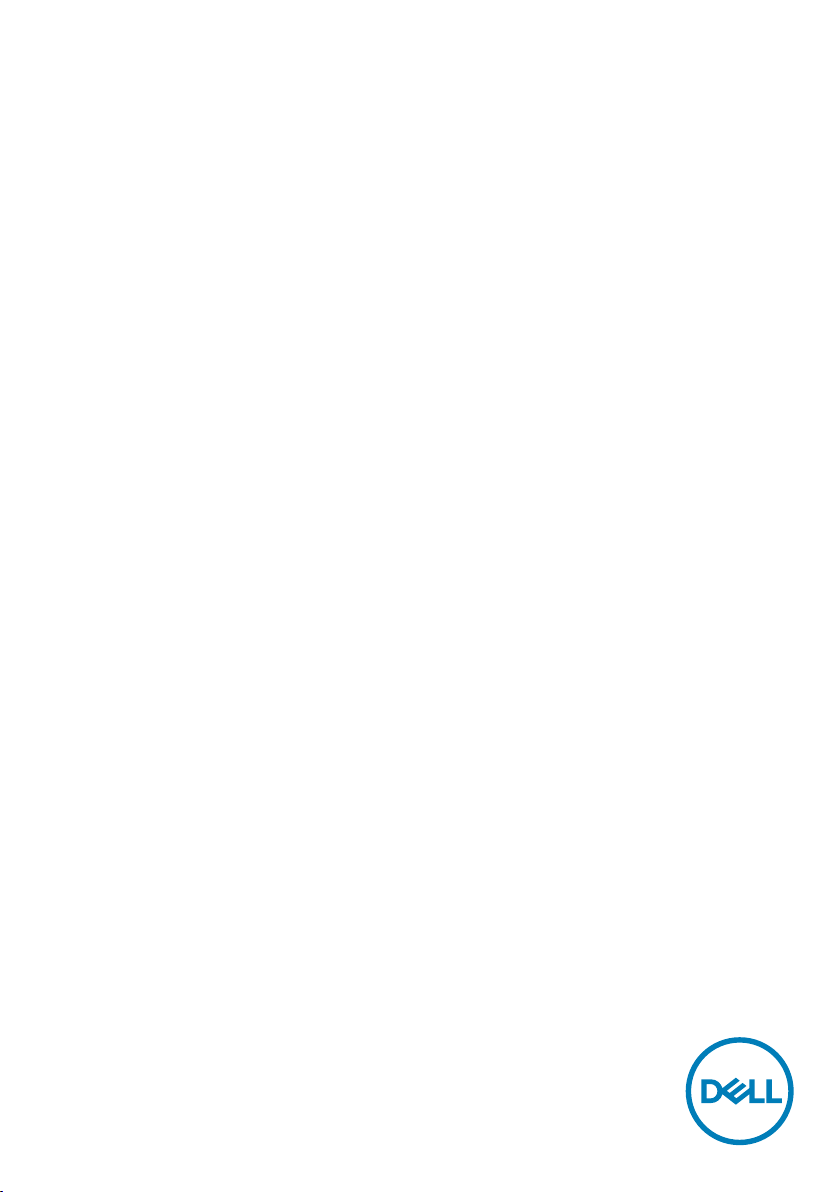
Dell C5518QT
Bedienungsanleitung
Modell: C5518QT
Regulierungsmodell: C5518QTt
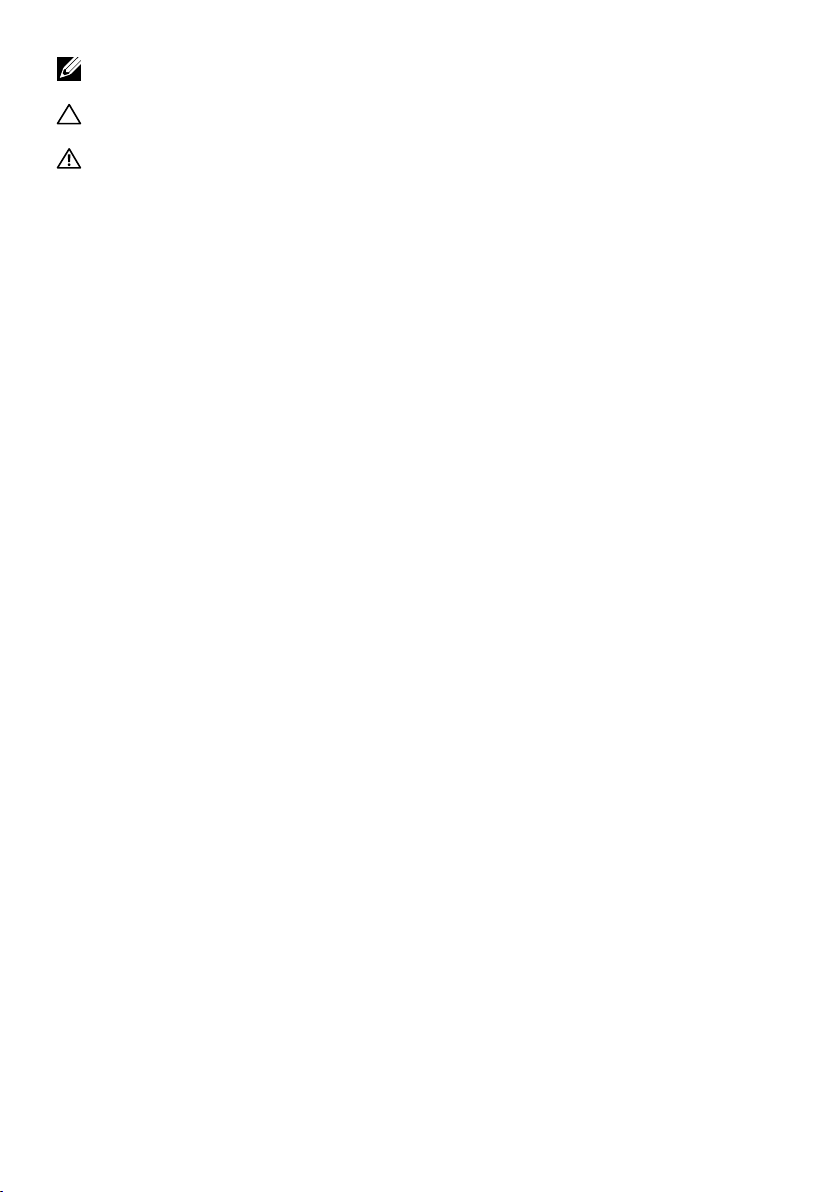
Hinweis: Ein Hinweis weist auf wichtige Informationen hin, die Ihnen dabei helfen,
mehr aus Ihrem Computer herauszuholen.
Achtung: Achtung zeigt an, dass bei Nichtbefolgung der Anweisungen
Hardwareschäden und/oder Datenverluste drohen.
Warnung: Warnung zeigt an, dass die Gefahr von Sachschäden und/oder
(lebensgefährlichen) Verletzungen besteht.
Copyright © 2017-2019 Dell Inc. oder ihre Tochtergesellschaften. Alle Rechte vorbehalten.
Dell, EMC und andere Marken sind Marken von Dell Inc. oder ihren Tochtergesellschaften. Andere
Marken können Marken ihrer jeweiligen Inhaber sein.
2019 – 07
Rev. A04
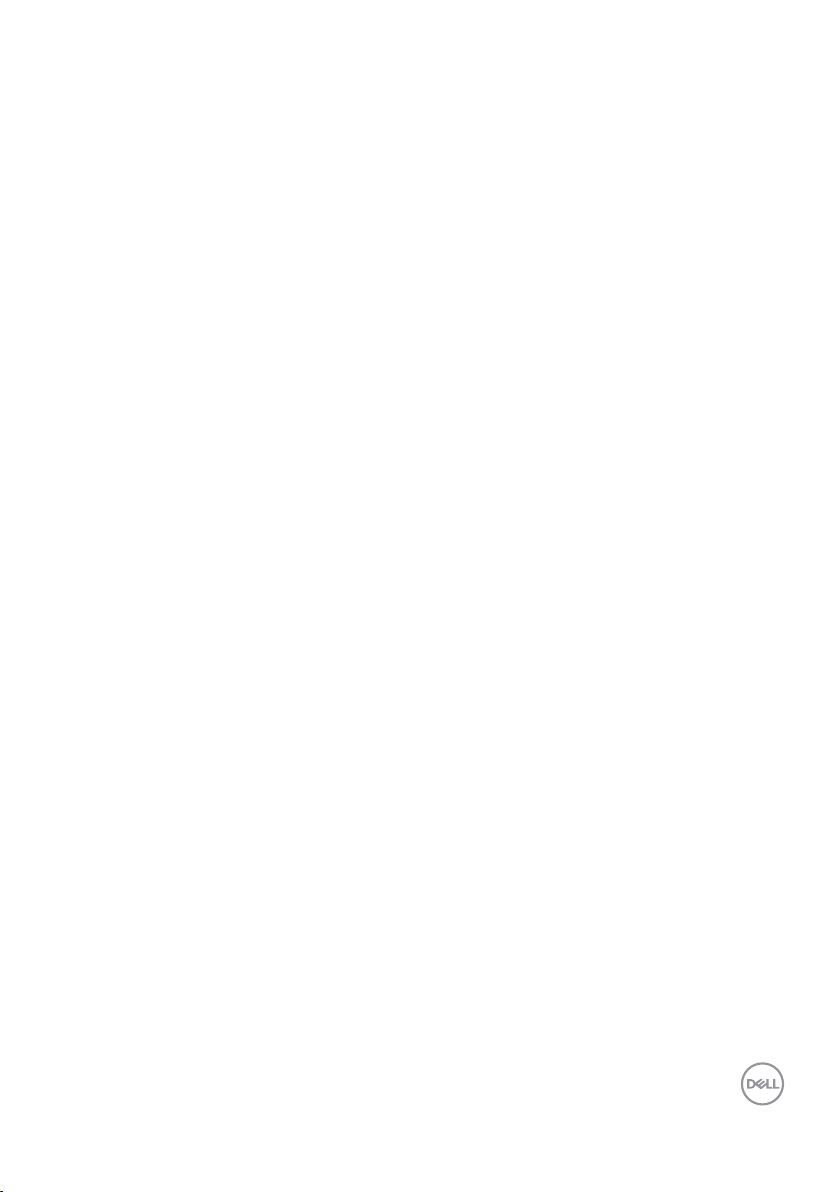
Inhalt
Über Ihr Display . . . . . . . . . . . . . . . . . . . . . . . . . . . . . . . . . . . . . . . . . 5
Lieferumfang . . . . . . . . . . . . . . . . . . . . . . . . . . . . . . . . . . . . . 5
Funktionen und Merkmale . . . . . . . . . . . . . . . . . . . . . . . . . . . . . 8
Teile und Bedienelemente . . . . . . . . . . . . . . . . . . . . . . . . . . . . . 9
Technische Daten. . . . . . . . . . . . . . . . . . . . . . . . . . . . . . . . . . .13
Plug-and-Play. . . . . . . . . . . . . . . . . . . . . . . . . . . . . . . . . . . . 25
LCD-Anzeigequalität und Pixelrichtlinie . . . . . . . . . . . . . . . . . . . . 25
Display aufstellen ......................................26
Display anschließen . . . . . . . . . . . . . . . . . . . . . . . . . . . . . . . . 26
Wandhalterung (optional) . . . . . . . . . . . . . . . . . . . . . . . . . . . . .31
Fernbedienung . . . . . . . . . . . . . . . . . . . . . . . . . . . . . . . . . . . 32
Display bedienen ....................................... 35
Display einschalten. . . . . . . . . . . . . . . . . . . . . . . . . . . . . . . . . 35
Touch OSD Launcher . . . . . . . . . . . . . . . . . . . . . . . . . . . . . . . 35
Touch Control Launcher verwenden . . . . . . . . . . . . . . . . . . . . . . 36
OSD-Sperrfunktion verwenden . . . . . . . . . . . . . . . . . . . . . . . . . 37
Bildschirmmenü verwenden . . . . . . . . . . . . . . . . . . . . . . . . . . . 39
Dell-Webverwaltung für Displays . . . . . . . . . . . . . . . . . . . . . . . . 55
Problemlösung.........................................60
Selbsttest. . . . . . . . . . . . . . . . . . . . . . . . . . . . . . . . . . . . . . . 60
Inhalt | 3
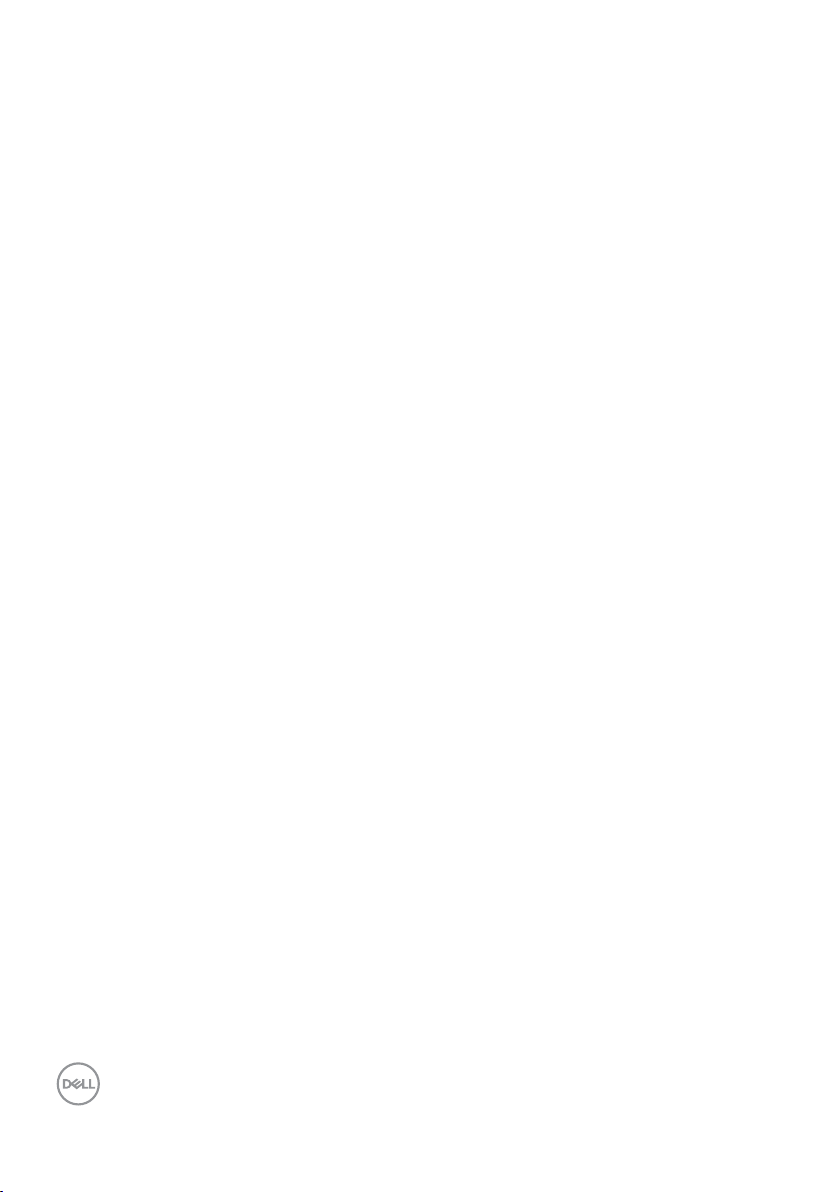
Integrierte Diagnostik . . . . . . . . . . . . . . . . . . . . . . . . . . . . . . . 62
Allgemeine Probleme . . . . . . . . . . . . . . . . . . . . . . . . . . . . . . . 63
Produktspezifische Probleme . . . . . . . . . . . . . . . . . . . . . . . . . . 65
Touchscreen-Probleme . . . . . . . . . . . . . . . . . . . . . . . . . . . . . . 67
Universal-Serial-Bus- (USB) spezifische Probleme . . . . . . . . . . . . . . 67
Netzwerkprobleme. . . . . . . . . . . . . . . . . . . . . . . . . . . . . . . . . 68
Anhang................................................ 69
Sicherheitshinweise . . . . . . . . . . . . . . . . . . . . . . . . . . . . . . . . 69
FCC-Hinweise (nur USA) und andere Informationen zu Richtlinien. . . . 69
Dell kontaktieren . . . . . . . . . . . . . . . . . . . . . . . . . . . . . . . . . . 69
Display einrichten . . . . . . . . . . . . . . . . . . . . . . . . . . . . . . . . . 70
Wartungsanweisungen . . . . . . . . . . . . . . . . . . . . . . . . . . . . . . 72
4 | Inhalt
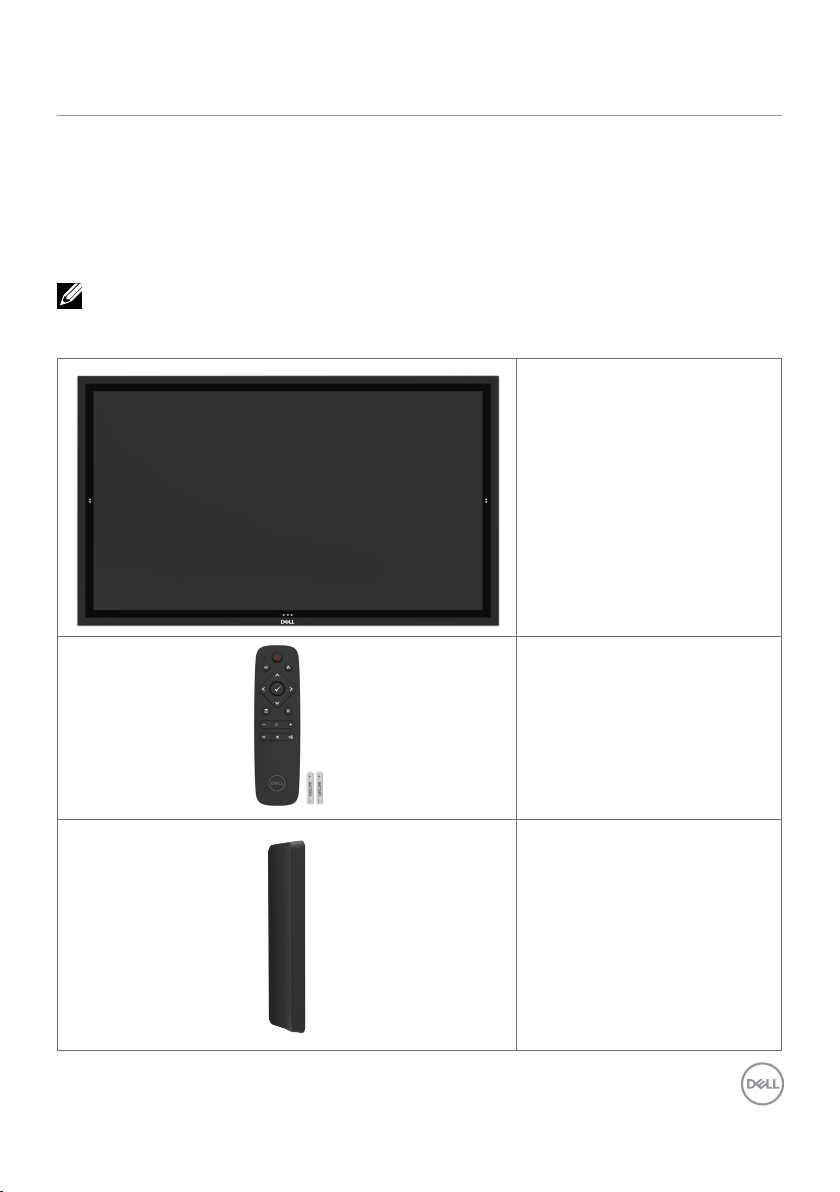
Über Ihr Display
Lieferumfang
Ihr Display wird mit den nachstehend gezeigten Komponenten geliefert. Vergewissern
Sie sich von der Vollständigkeit des Lieferumfangs und wenden Sie sich an Dell falls
etwas fehlen sollte.
Hinweis: Einige Artikel sind möglicherweise optional und nicht im Lieferumfang
Ihres Displays enthalten. EinigeFunktionen, Merkmale und/oder Medien sind in
bestimmten Ländern möglicherweise nicht verfügbar.
Display
Fernbedienung & Batterien
(AAA x 2)
Fernbedienungshalterung
Über Ihr Display | 5
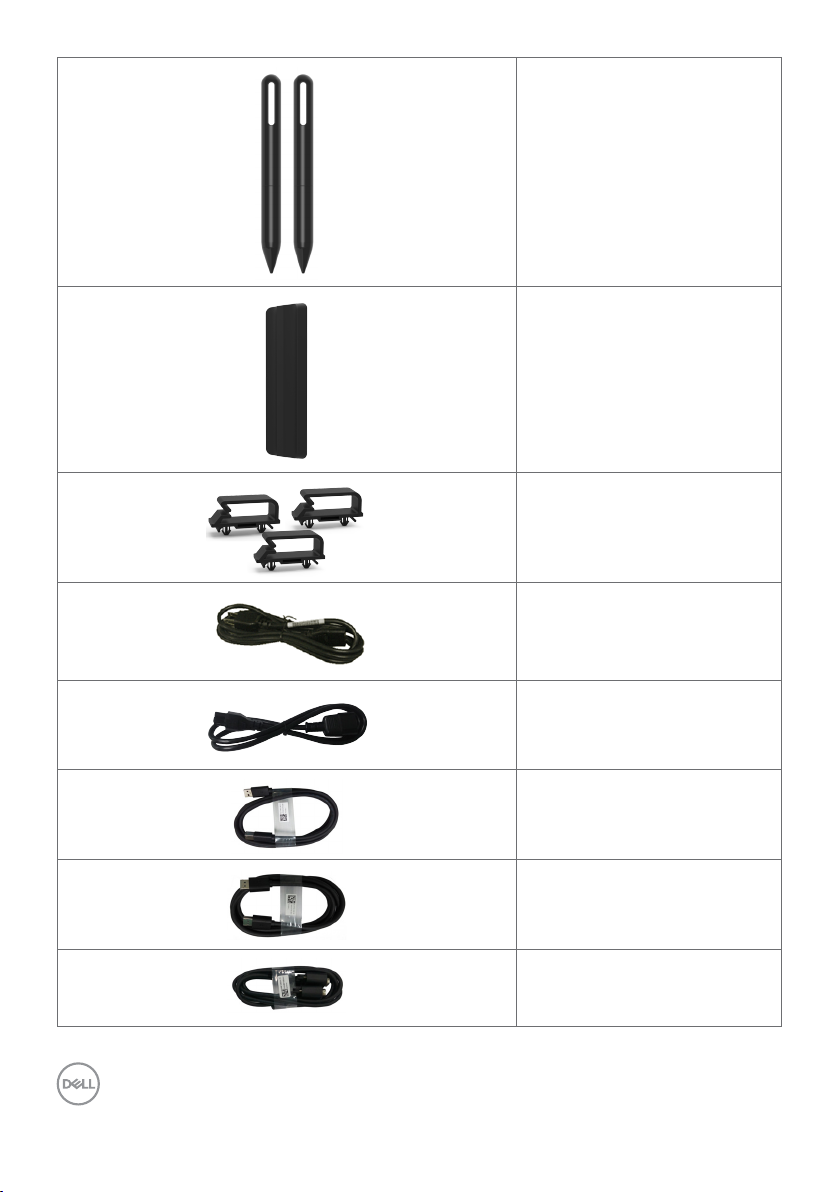
Stylus x 2
Stylus-Halterung
Kabelhalter x 3
Netzkabel (variiert je nach
Land)
6 | Über Ihr Display
Netzkabel zum Anschließen
des Optiplex-Systems am
Display (siehe Optiplex
(optional))
USB-3.0-Upstream-Kabel
(aktiviert die USB-Ports am
Display)
DP-Kabel (DP zu DP)
VGA-Kabel
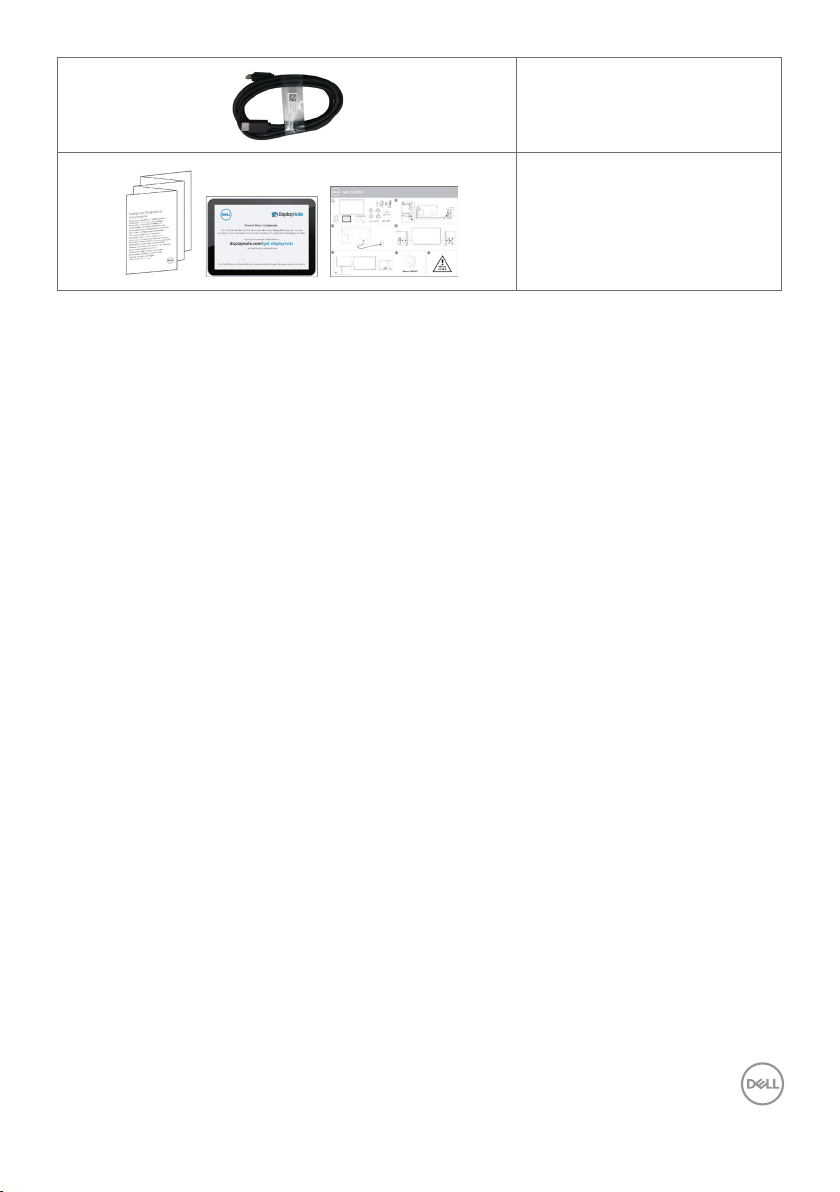
HDMI-Kabel
• Informationen zu
Sicherheit, Umwelt und
Richtlinien
• DisplayNoteLizenzschlüssel
• Kurzanleitung
Über Ihr Display | 7
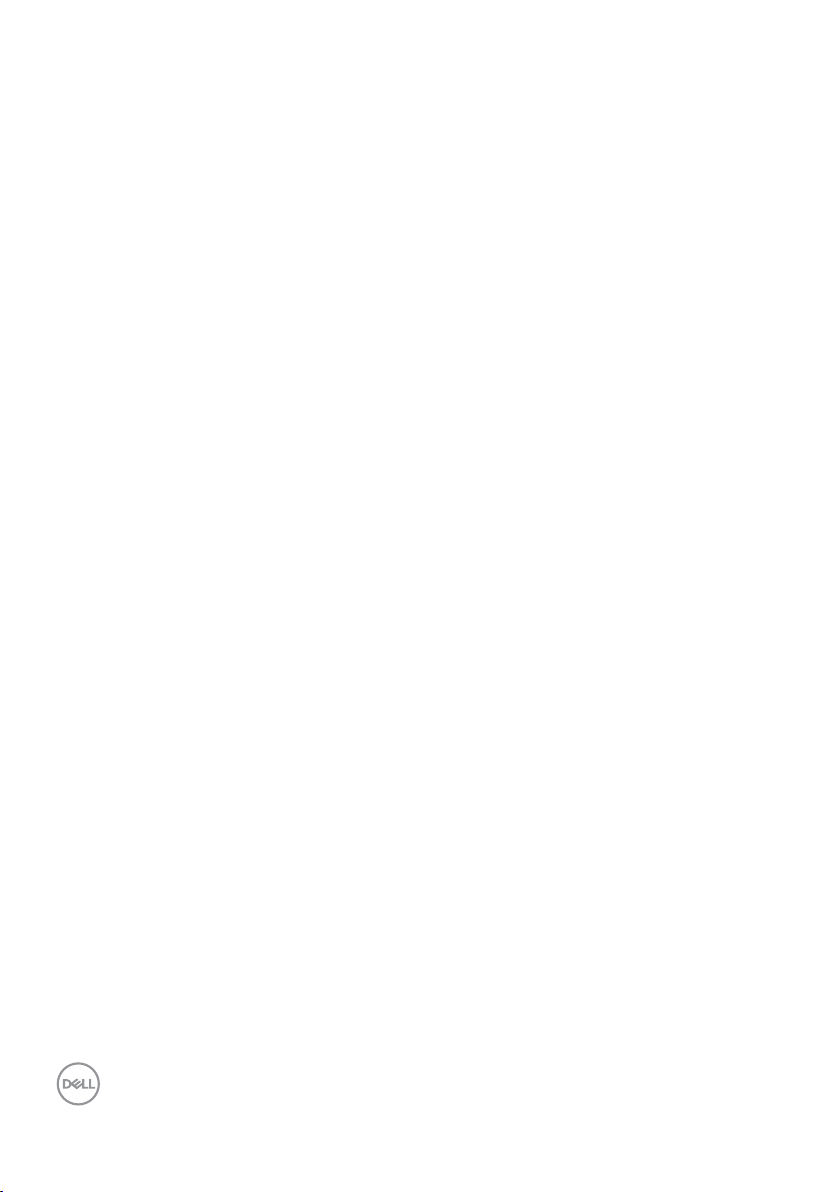
Funktionen und Merkmale
Das Display Dell C5518QT besitzt Aktivmatrix, Dünnschichttransistor (TFT),
Flüssigkristallanzeige (LCD) und LED-Hintergrundbeleuchtung. Zu den Funktionen und
Merkmalen des Displays zählen:
• 138,78 cm (54,64 Zoll) großer aktiver Anzeigebereich (diagonal gemessen),
Auflösung von 3840 x 2160 (16:9-Seitenverhältnis), unterstützt Vollbildanzeige bei
geringeren Auflösungen.
• Montagelöcher 300 x 300 mm gemäß Video Electronics Standards Association
(VESA™).
• Plug-and-Play-Fähigkeit, sofern von Ihrem System unterstützt.
• Anpassung per Bildschirmmenü für einfache Einrichtung und
Bildschirmoptimierung.
• Steckplatz für Sicherheitsschloss.
• Unterstützt Vermögensverwaltung.
• Arsenfreies Glas und kein Quecksilber (gilt nur für den Bildschirm).
• 0.5 W Leistungsaufnahme im Ruhezustand.
• Einfache Einrichtung mit Dell-Optiplex-Micro-PC (Mirco-Formfaktor).
• Bis zu 20 Punkte und 4 Stifte, Touch-Technologie InGlass (TM).
• Optimierter Augenkomfort mit einem flimmerfreien Bildschirm.
• Mögliche Langzeitfolgen der Blaulichtemission von Displays sind Augenschäden,
wie Augenermüdung oder digitale Überlastung der Augen. Die Funktion
ComfortView ist darauf ausgelegt, die Menge des vom Display emittierten blauen
Lichts zur Optimierung des Augenkomforts zu reduzieren.
8 | Über Ihr Display
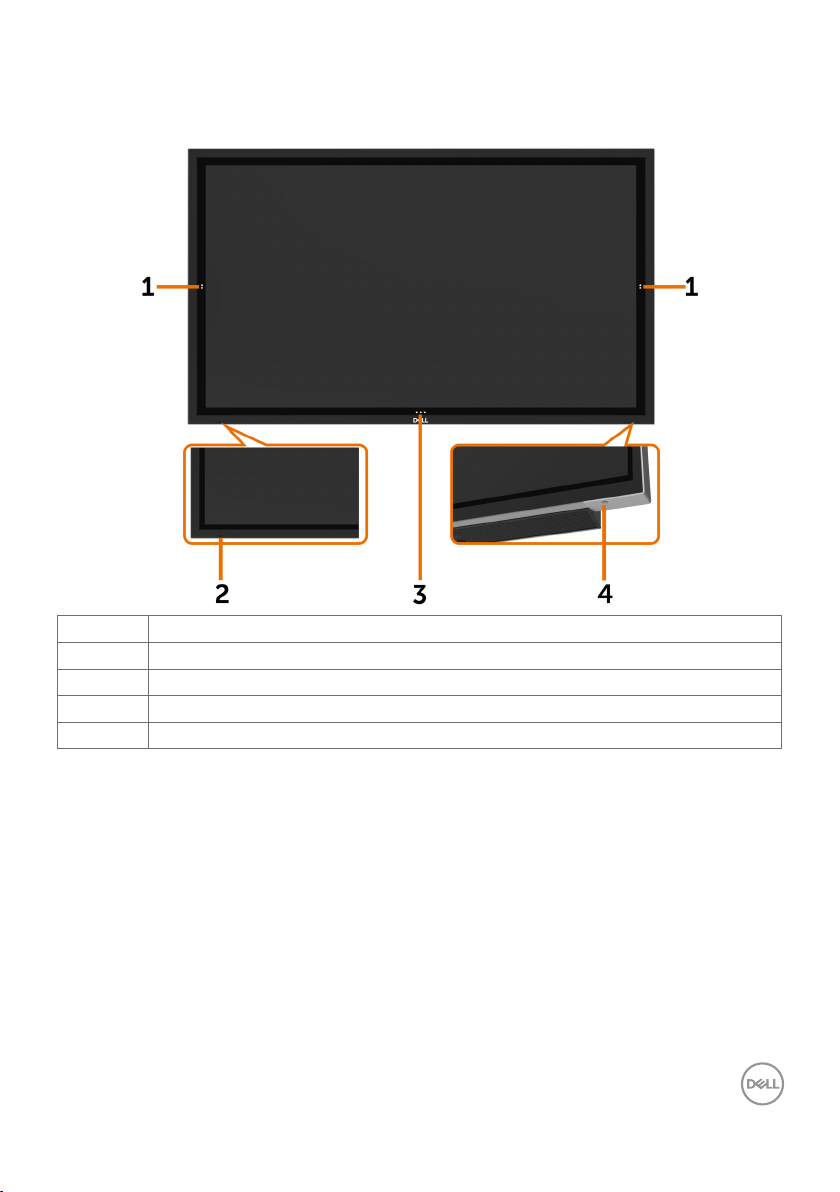
Teile und Bedienelemente
Ansicht von vorne
Nummer Beschreibung
1 Dropdown-Berührungstaste
2 IR-Objektiv
3 OSD-Launcher-Berührungstaste (siehe Display bedienen)
4 Ein-/Austaste (mit LED-Anzeige)
Über Ihr Display | 9
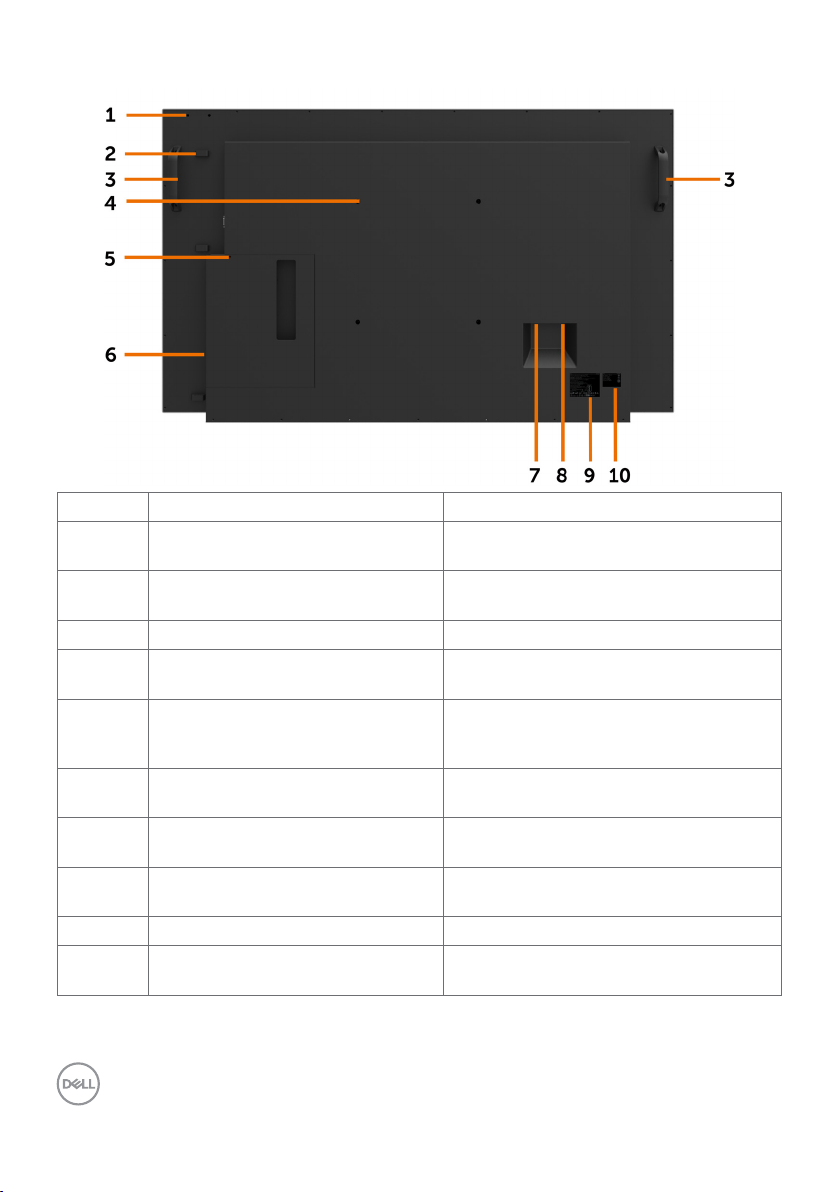
Ansicht von hinten
Nummer Beschreibung Verwendung
1 Montagevorrichtung für WR517
(optionaler Artikel)
2 Kabelhalter Zur Handhabung des Displays während
3 Griff x 2 Zum Transportieren des Displays.
4 VESA-Montagelöcher (300 x 300
mm)
5 Steckplatz für Sicherheitsschloss Sichert Optiplex mit einem
6 Optiplex-Halterung Zur Aufnahme eines Optiplex-PCs mit
7 Stromversorgung für Optiplex
(optional)
8 Netzanschluss Zum Anschließen des Display-
9 Etikett zu Richtlinien Liste der Zulassungen.
10 Etikett mit Strichcode,
Seriennummer und Servicetag
Für kabellosen Empfänger von Dell:
WR517 (optional)
der Installation
Zur Montage des Displays.
Sicherheitskabel mit Schloss (separat
erhältlich).
Micro-Formfaktor.
Zum Anschließen des Optiplex-
Netzteils.
Netzkabels.
Prüfen Sie dieses Etikett, wenn Sie
technischen Support bei Dell anfragen.
10 | Über Ihr Display
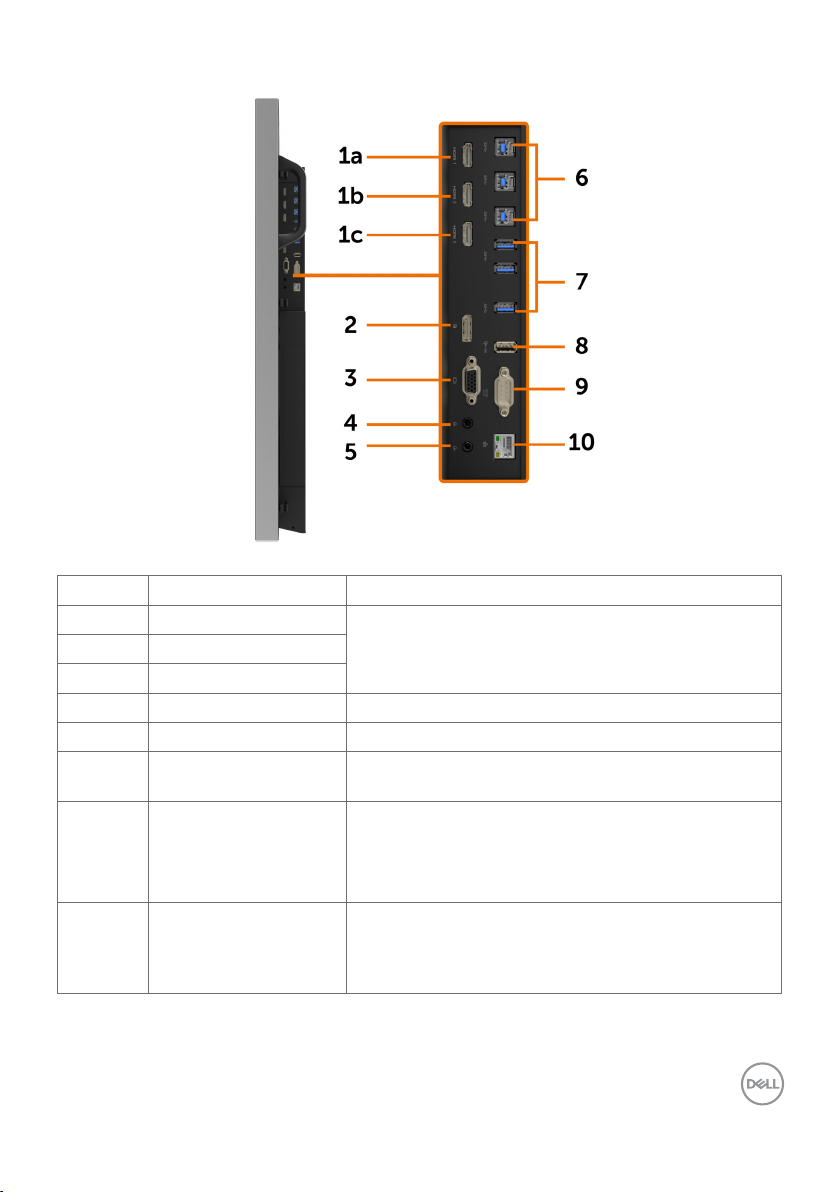
Seitenansicht
Nummer Beschreibung Verwendung
1a HDMI-1-Anschluss
Zum Anschließen Ihres Computers per HDMI-Kabel.1b HDMI-2-Anschluss
1c HDMI-3-Anschluss
2 DP-Anschluss Zum Anschließen Ihres Computers per DP-Kabel.
3 VGA-Anschluss Zum Anschließen Ihres Computers per VGA-Kabel.
4 Audioeingang (Line-
Eingang)
5 Audioausgang (Line-
Ausgang)
6 USB-3.0-Upstream-
Anschlüsse (3)
Analoger Audioeingang (zwei Kanäle).
Zum Anschließen an externe Audiogeräte.
Unterstützt nur 2-Kanal-Ton.
Hinweis: Der Audioausgang unterstützt keine
Kopfhörer.
Schließen Sie das Display über das mitgelieferte
USB-Kabel an den Computer an. Anschließend
können Sie die USB-Downstream-Anschlüsse und
die Touchscreen-Funktion am Display benutzen.
Über Ihr Display | 11
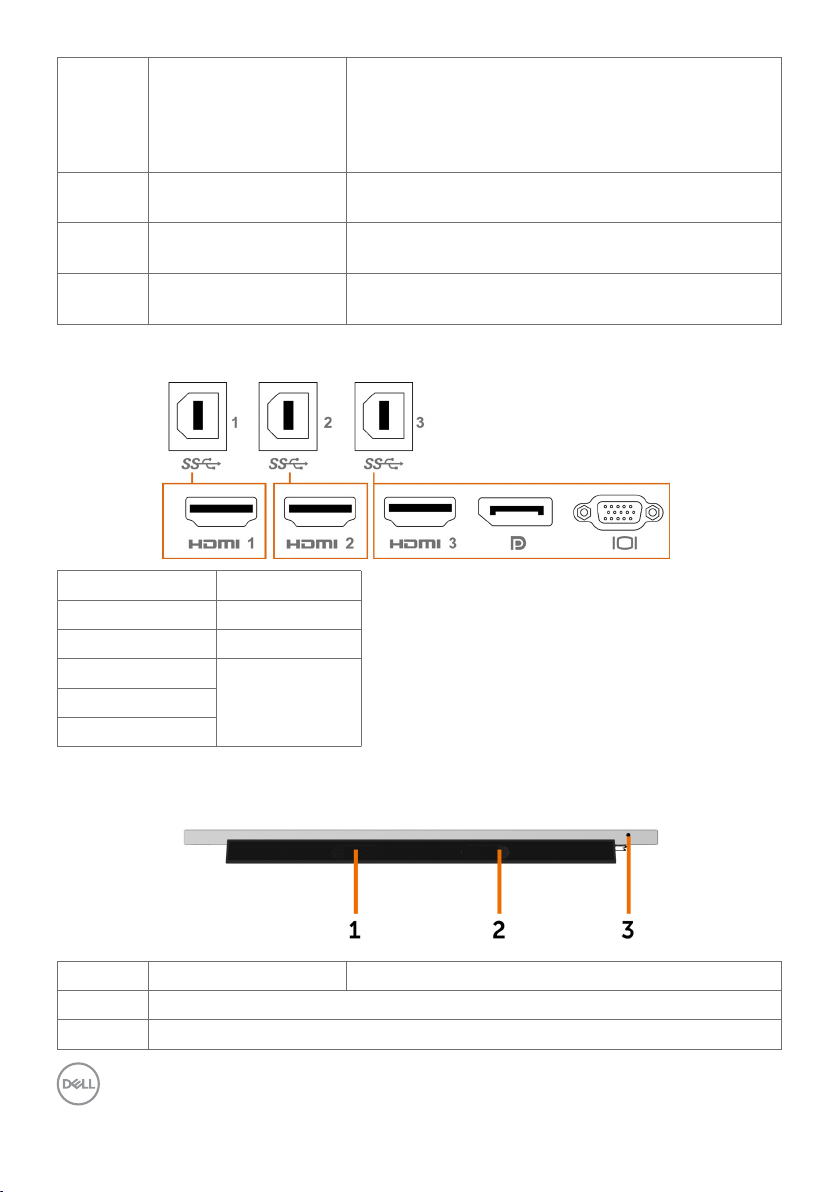
7 USB-3.0-
DownstreamAnschlüsse (3)
8
9 RS232-Anschluss Zur externen Verwaltung und Steuerung des
10 RJ-45-Anschluss Zur externen Netzwerkverwaltung und Steuerung
USB-spezifischer
Ladeanschluss
Zum Anschließen Ihres USB-Gerätes.
Sie können diesen Anschluss erst benutzen,
nachdem Sie das USB-Kabel mit dem Computer
und dem USB-Upstream-Anschluss am Display
verbunden haben.
USB 3.0 mit 12,5 W – für WR517, kabelloser
Empfänger (optional) (Stromversorgung 5 V / 2,5 A)
Displays über RS232
des Displays über RJ-45
Eingangsquellen und USB-Kopplung
Eingangsquellen USB Upstream
HDMI 1 USB 1
HDMI 2 USB 2
HDMI 3
USB 3DP
VGA
Ansicht von unten
Nummer Beschreibung Verwendung
1, 2 Lautsprecher
3 Ein-/Austaste
12 | Über Ihr Display
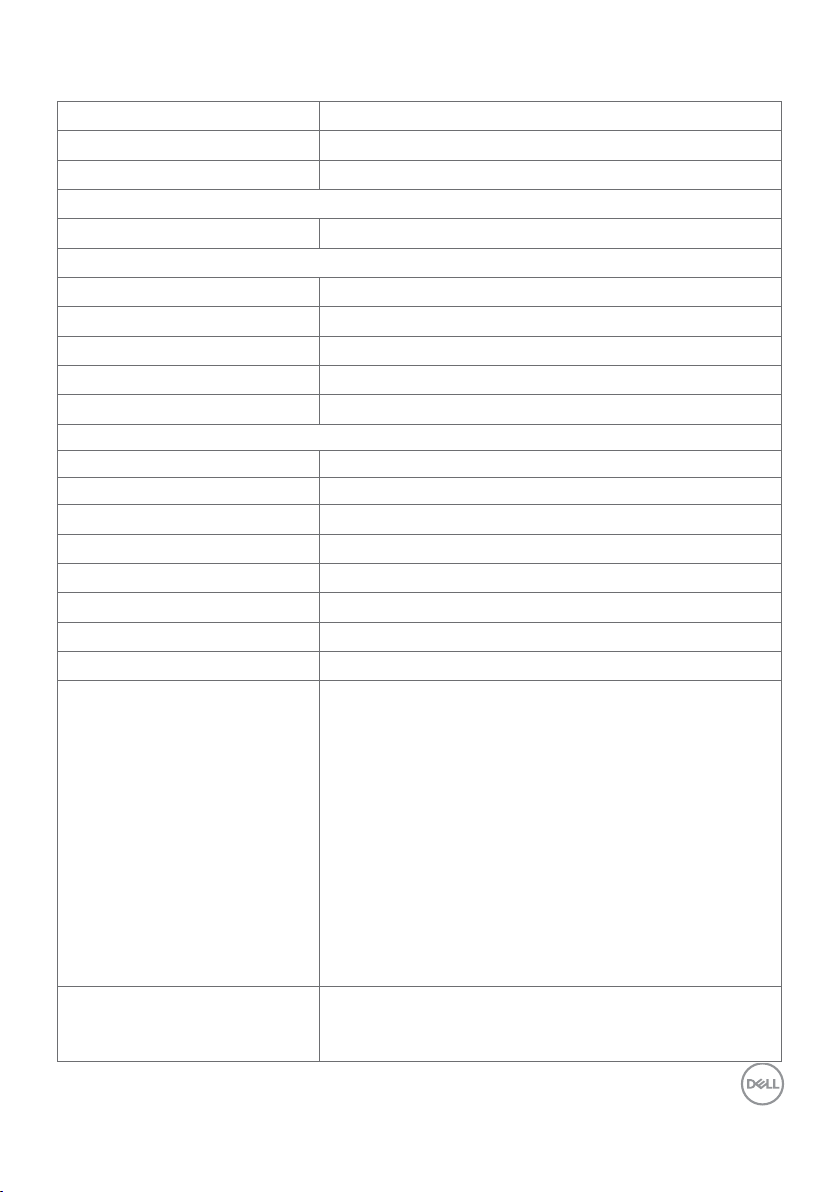
Technische Daten
Bildschirmtyp Aktivmatrix – TFT-LCD
Panel-Typ In-Plane-Switching-Technologie
Seitenverhältnis 16:9
Sichtbereich – Abmessungen
Diagonal 138,78 cm (54,64 Zoll)
Aktiver Bereich
Horizontal 1209,6 mm (47,62 Zoll)
Vertikal 680,4 mm ( 26,79 Zoll)
Fläche 823011,84 mm2 (1275,67 Zoll2)
Pixelabstand 0,315 x 0,315 mm
Pixel pro Zoll (PPI) 80
Betrachtungswinkel
Horizontal 178 ° (typisch)
Vertikal 178 ° (typisch)
Bildschirmhelligkeit 310 cd/m² (typisch)
Kontrastverhältnis 1200 zu 1 (typisch)
Bildschirmbeschichtung 7H, schlierenfrei, blendfrei
Reaktionszeit 8 ms typisch (G zu G), 12 ms maximal (G zu G)
Farbtiefe 1,07 Milliarden Farben
Farbraum NTSC (72 %)
Konnektivität •1 x DP 1.2
•1 x VGA
•3 x HDMI 2.0
•3 x USB-3.0-Downstream-Anschluss
•1 x USB-spezifischer Ladeanschluss
USB 3.0 mit 12,5 W (für WR517, kabelloser Empfänger
(optional) (Stromversorgung 5 V / 2,5 A))
•3 x USB-3.0-Upstream-Anschluss
•1 x Analoger 2.0-Audioausgang (3,5-mm-Klinke)
•1 x Analoger 2.0-Audioeingang (3,5-mm-Klinke)
•1 x RJ-45
•1 x RS232
Rahmenbreite (Rand vom
Display bis zum aktiven
Bereich)
26,9 mm (oben)
26,9 mm (links/rechts)
26,9 mm (unten)
Über Ihr Display | 13
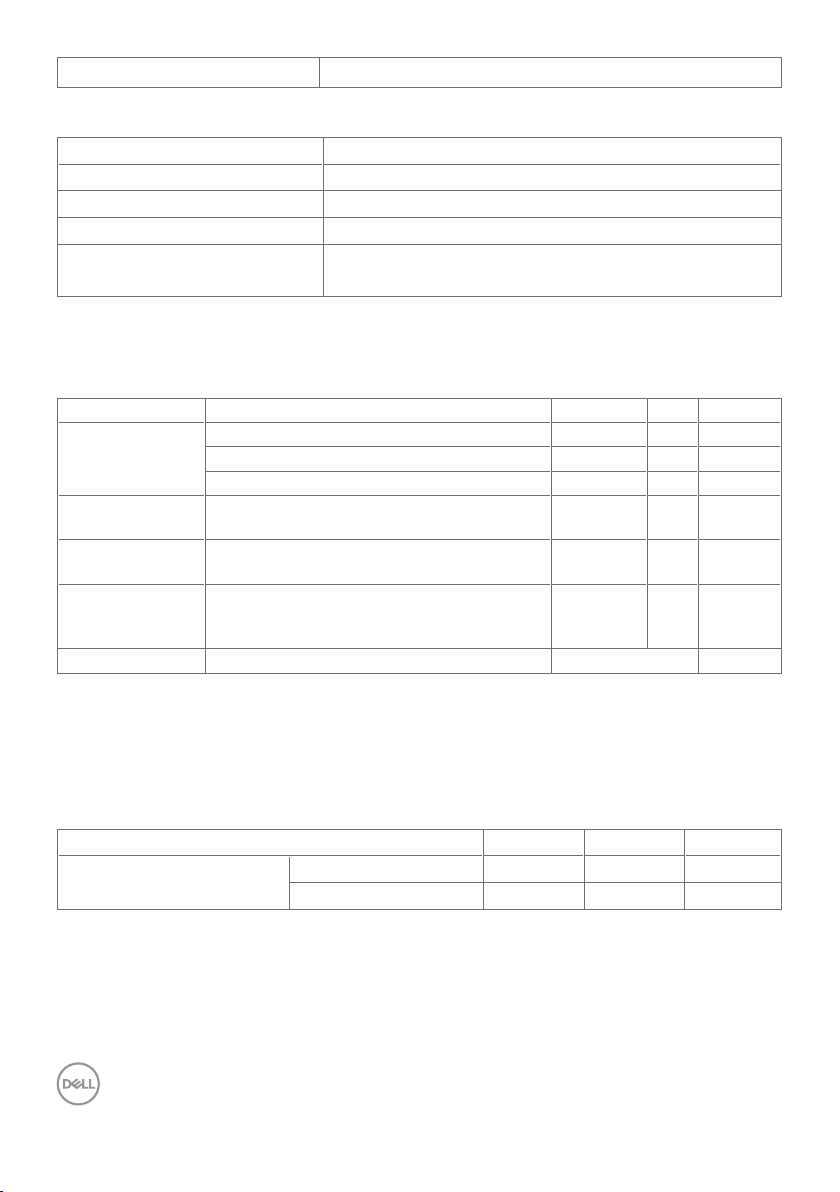
Kabelmanagement Ja
Touch
Typ InGlass Touch Technology (TM)
Eingabemethode Nackter Finger oder Stylus
Schnittstelle USB-HID-konform
Touch-Treiber Windows-Treiberinstallation für Windows 7
Berührungspunkte
Bis zu 20 Berührungspunkte
Bis zu 4 Stifte
Hinweis: Berührung, Stift und Radierer differenzierungsfähig (Funktionalität variiert je
nach Anwendung).
Unterstützte Betriebssysteme
Betriebssystem Version Berührung Stift Radierer
Windows 7 Pro und Ultimate 20 4 1
8, 8.1 20 4 1
10 20 4 1
Chrome OS Linux-Kernel-Version 3.15 (3.10) oder
aktueller
Android 4.4 (KitKat) mit Linux-Kernel 3.15 (3.10)
oder aktueller
Andere Linux-
Linux-Kernel 3.15 oder aktueller 20 4 1
1
1
20 4 (0) 1 (0)
20 4 (0) 1 (0)
basierte
Betriebssysteme
macOS 10.10, 10.11 1 (Maus2 ) Nein
1
Funktionalität des Linux-Kernels wurde bei Ubuntu 14.04 und Debian 8 verifiziert.
Bestätigung der Funktionalität von Chrome OS und Android mit Linux-Kernel 3.15 noch
ausstehend.
2
Mausemulation im Querformat. Vollständige Multitouch-Funktionalität erfordert
zusätzliche Treiber auf dem Hostsystem.
Eingabegenauigkeit des Berührungssensors
1
Typ.
Eingabegenauigkeit des
Berührungssensors
1
Durchschnittliche Genauigkeit im angegebenen Eingabebereich.
2
95-prozentige Genauigkeit des angegebenen Eingabebereichs.
3
>20 mm vom Rand des aktiven Berührungsbereichs
4
>20 mm vom Rand des aktiven Berührungsbereichs
Mittlerer Bereich
Rand
3
4
1,0 1,5 mm
1,2 2,0 mm
Beachten Sie, dass die Genauigkeit des Berührungssensors relativ zum aktiven
Berührungsbereich gemäß den Angaben in der Referenzabbildung (unter 8.1)
Max.
2
Einheit
14 | Über Ihr Display
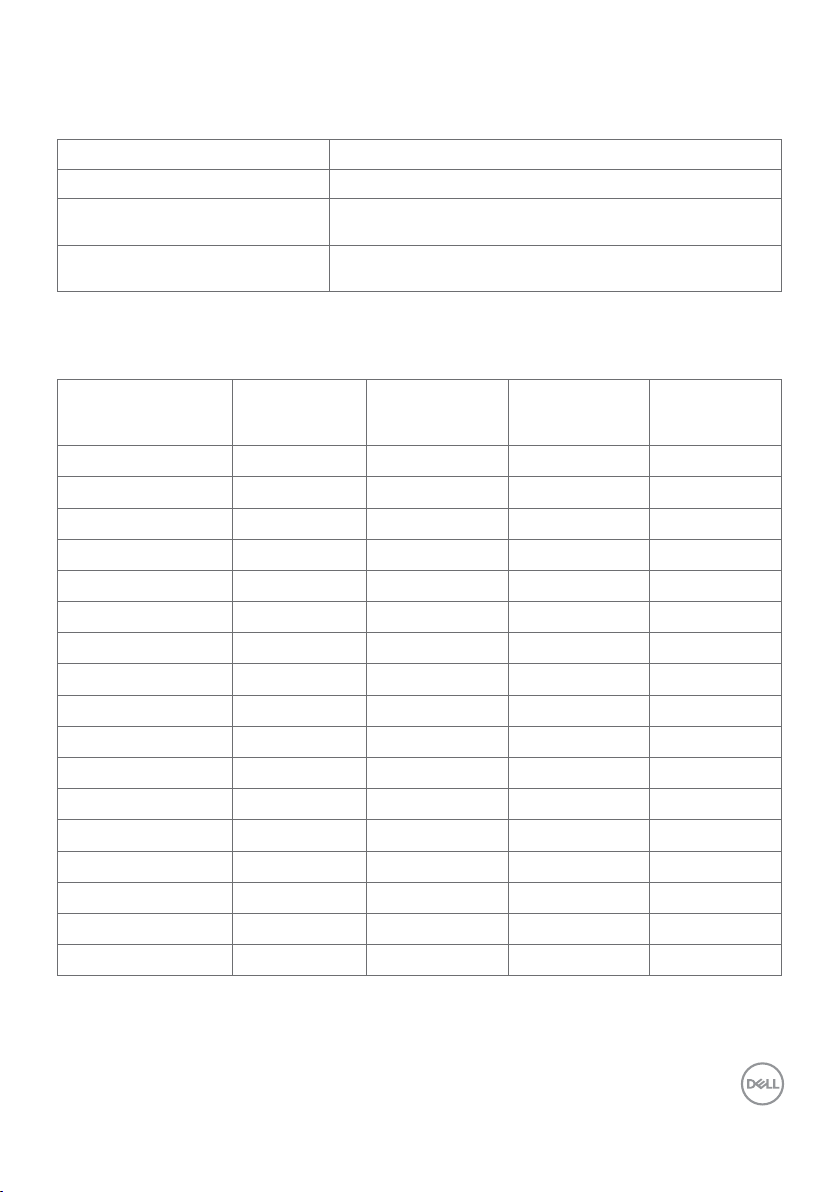
definiert ist. Die Gesamtsystemgenauigkeit (Verhältnis von Berührungskoordinaten zu
(kHz)
(Hz)
Sync-Polarität
vertikal)
Anzeigekoordinaten) wird direkt durch Integration von Fertigungstoleranzen beeinflusst.
Auflösungsspezifikationen
Horizontaler Scanbereich 30 kHz bis 140 kHz (DP/HDMI)
Vertikaler Scanbereich 24 Hz bis 75 Hz (DP/HDMI)
Maximale voreingestellte
Auflösung
Videoanzeigefähigkeiten
(DP- & HDMI-Wiedergabe)
Hinweis: VGA-Eingang unterstützt nur eine Auflösung von 1920 x 1080.
3840 x 2160 bei 60 Hz
480p, 576p, 720p, 1080i, 1080p, 2160p
Voreingestellte Anzeigemodi
Anzeigemodus Horizontale
Frequenz
720 x 400 31,5 70,0 28,3 -/+
640 x 480 31,5 60,0 25,2 -/640 x 480 37,5 75,0 31,5 -/800 x 600 37,9 60,0 40,0 +/+
800 x 600 46,9 75,0 49,5 +/+
1024 x 768 48,4 60,0 65,0 -/1024 x 768 60,0 75,0 78,8 +/+
1152 x 864 67,5 75,0 108,0 +/+
1280 x 800 49,3 60,0 71,0 +/+
1280 x 1024 64,0 60,0 108,0 +/+
1280 x 1024 80,0 75,0 135,0 +/+
1600 x 1200 75,0 60,0 162,0 -/+
1920 x 1080 67,5 60,0 193,5 +/+
2048 x 1152 71,6 60,0 197,0 +/2560 x 1440 88,8 60,0 241,5 +/3840 x 2160 65,68 30,0 262,75 +/+
3840 x 2160 133,313 60,0 533,25 +/+
Vertikale
Frequenz
Pixeltakt (MHz)
(horizontal/
Über Ihr Display | 15
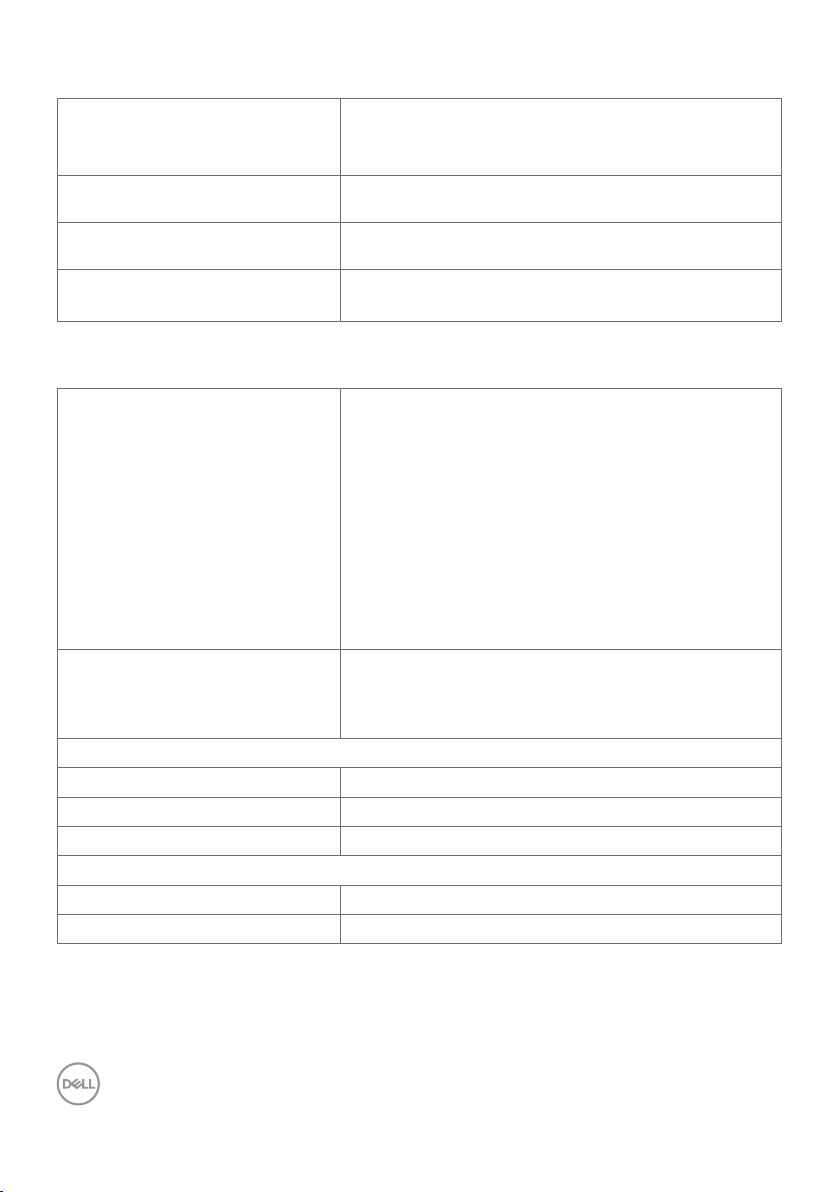
Elektrische Spezifikationen
Videoeingangssignale •Digitales Videosignal für jede dierenzielle Leitung
Je dierenzielle Leitung bei 100 Ohm Impedanz
•Unterstützt DP- / HDMI- / VGA-Signaleingang
Eingangsspannung / -frequenz
/ -strom
Ausgangsspannung / -frequenz
/ -strom
Einschaltstrom 120 V: 60 A (Max.) bei 0 °C (Kaltstart)
100 bis 240 V Wechselspannung / 50 oder 60 Hz ±
3 Hz / 4,5 A (Maximum)
100 bis 240 V Wechselspannung / 50 oder 60 Hz ±
3 Hz / 2 A (Maximum)
240 V: 120 A (Max.) bei 0 °C (Kaltstart)
Physische Eigenschaften
Anschlusstyp •DP-Anschluss
•VGA-Anschluss
•HDMI-Anschluss
•Audioausgang (Line-Ausgang)
•Audioeingang (Line-Eingang)
•USB-3.0-Anschluss
•USB-spezifischer Ladeanschluss– versorgt
angeschlossene Geräte mit bis zu 5 V (max. 2,5 A)
•RJ-45
•RS232-Anschluss
Signalkabeltyp (im Kasten) DP, 3-m-Kabel
HDMI, 3-m-Kabel
VGA, 3-m-Kabel
USB 3.0, 3-m-Kabel
Abmessungen
Höhe 786,45 mm (30,96 Zoll)
Breite 1298,6 mm (51,13 Zoll)
Tiefe 91,1 mm (3,59 Zoll)
Gewicht
Gewicht mit Verpackung 65 kg (143,30 lb)
Gewicht ohne Verpackung 53 kg (116,84 lb)
16 | Über Ihr Display
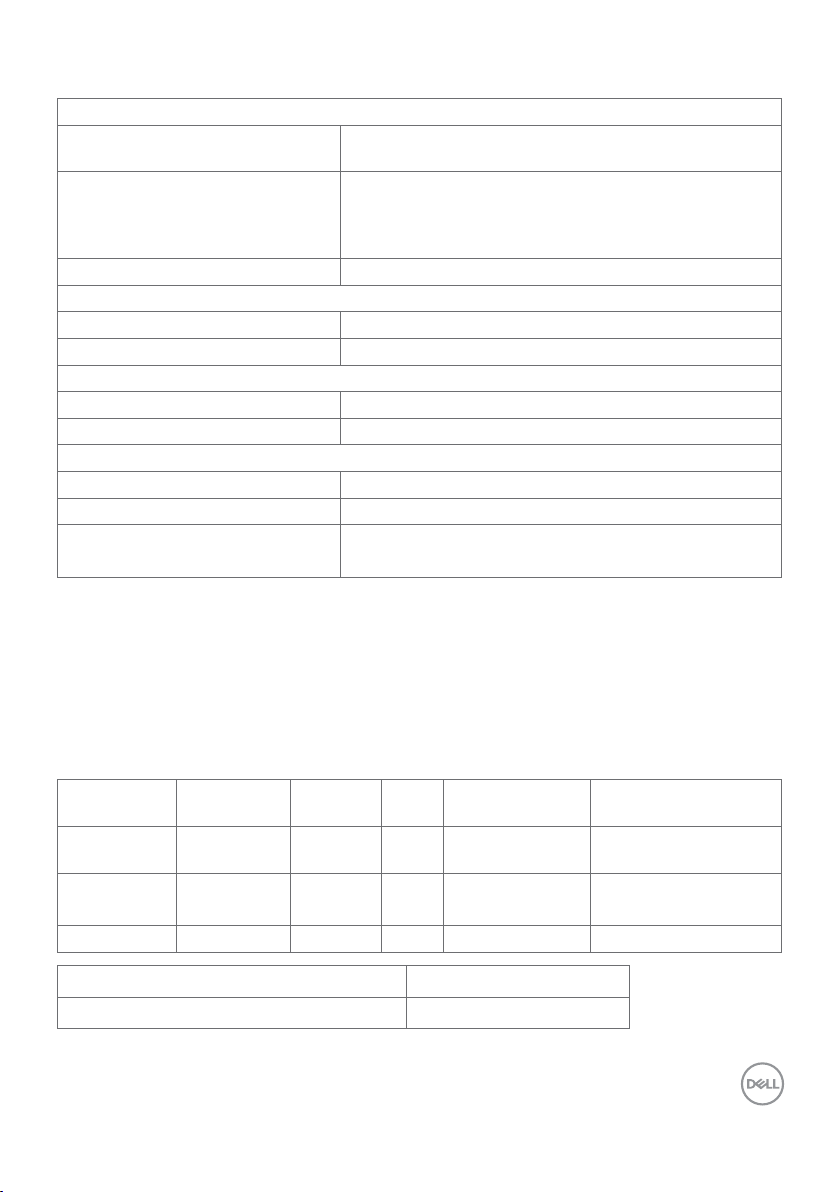
Umwelteigenschaften
Konformität mit Standards
ENERGY STAR-zertifizierter
Monitor
EPEAT EPEAT-registriert, wo zutreend. EPEAT-
RoHS-Konformität Ja
Temperatur
Betrieb 0 bis 40 °C
Lagerung
Feuchtigkeit
Betrieb 10 bis 80 % (nicht kondensierend)
Lagerung 5 bis 90 % (nicht kondensierend)
Höhe
Betrieb 5.000 m (Maximum)
Lagerung 12.192 m (Maximum)
Thermische Verlustleistung 585,86 BTU/h (Maximum)
Ja
Registrierung variiert je nach Land. Den
Registrierungsstatus je nach Land entnehmen Sie
bitte www.epeat.net.
–20 bis 60 °C –
358,27 BTU/h (typisch)
Energieverwaltungsmodi
Falls Sie eine VESA-DPM-konforme Grafikkarte oder Software in/auf Ihrem PC installiert
haben, kann das Display seinen Energieverbrauch bei Nichtbenutzung automatisch
reduzieren. Dies wird auch als Energiesparmodus* bezeichnet. Sobald der Computer
eine Eingabe von Tastatur, Maus oder einem anderen Eingabegerät erkennt, setzt das
Display automatisch seinen Betrieb fort. Die folgende Tabelle zeigt Stromverbrauch und
Signalisierung dieser automatischen Energiesparfunktion.
VESA-Modi Horizontale
Sync.
Normaler
Betrieb
Aktiv-ausModus
Abgeschaltet - - - Aus Weniger als 0.5 W
Stromverbrauch
Gesamter Energieverbrauch (TEC)
Die Bildschirmanzeige funktioniert nur im normalen Betriebsmodus. Falls im Aktiv-ausModus eine Taste gedrückt wird, erscheint die folgende Meldung:
Aktiv Aktiv Aktiv Weiß 171,7 W (maximal)**
Inaktiv Inaktiv Aus Weiß
P
on
Vertikale
Sync.
Video Betriebsanzeige Energieverbrauch
105 W (typisch)
Weniger als 0.5 W
(glüht)
77,4 W
Nicht zutreffend
Über Ihr Display | 17
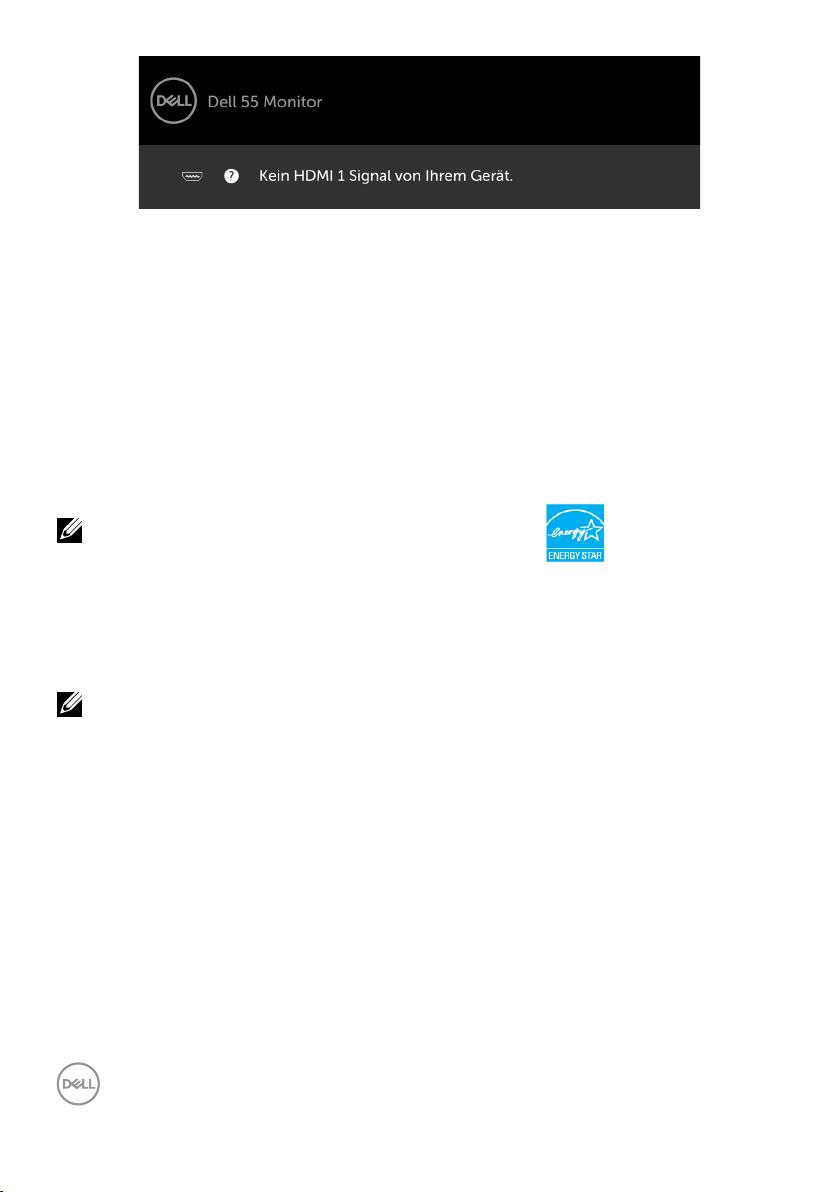
* Kein Stromverbrauch im ausgeschalteten Modus kann nur durch Abziehen des
Netzkabels vom Display erzielt werden.
** Maximaler Stromverbrauch mit maximaler Luminanz und aktivem USB.
Dieses Dokument dient ausschließlich Informationszwecken und gibt die Laborleistung
wieder. Ihr Produkt kann je nach Software, Komponenten und Peripherie, die Sie
bestellt haben, abweichen und es gibt keine Verpflichtung zur Aktualisierung solcher
Informationen. Daher sollte sich der Kunde bei Entscheidungen bezüglich elektrischer
Toleranzen oder anderweitig nicht auf diese Informationen verlassen. Es werden weder
ausdrücklich noch impliziert Zusicherungen im Hinblick auf die Genauigkeit oder
Vollständigkeit gemacht.
Aktivieren Sie Computer und Display, damit Sie wieder auf die Bildschirmanzeige
zugreifen können.
HINWEIS: Dieser Monitor ist ENERGY STAR-zertifiziert.
Dieses Produkt qualifiziert sich mit den werkseitigen Standardeinstellungen, die über
die „Werksrücksetzung“-Funktion im OSD-Menü wiederhergestellt werden können,
für ENERGY STAR. Durch Änderung der werkseitigen Standardeinstellungen oder
Aktivierung weiterer Funktionen könnte sich der Stromverbrauch erhöhen und den
Grenzwert von ENERGY STAR überschreiten.
HINWEIS:
P
:Energieverbrauch im eingeschalteten Zustand gemäß Definition in der Energy
on
Star 8.0-Version.
TEC:
Gesamtenergieverbrauch in kWh gemäß Definition in der Energy Star
8.0-Version.
18 | Über Ihr Display
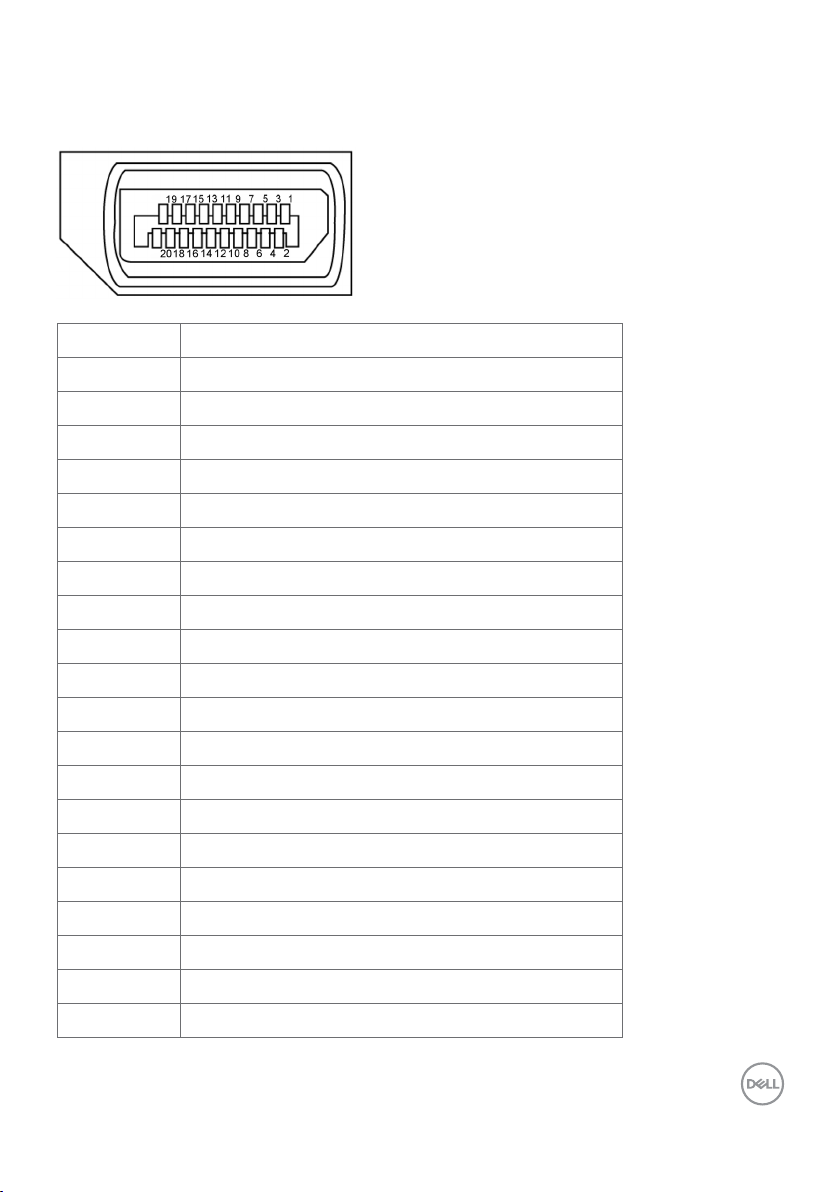
Pinbelegungen
DP-Anschluss
Pinnummer 20-polige Seite desangeschlossenen Signalkabels
1 ML3(n)
2 Erde
3 ML3(p)
4 ML2(n)
5 Erde
6 ML2(p)
7 ML1(u)
8 Erde
9 ML1(p)
10 ML0(n)
11 Erde
12 ML0(p)
13 Konfig. 1/(Erde)
14 Konfig. 2/(Erde)
15 AUX CH (p)
16 DP-Kabel-Erkennung
17 AUX CH (n)
18 Hot-Plug-Erkennung
19 GND
20 + 3,3 V DP-Stromversorgung
Über Ihr Display | 19
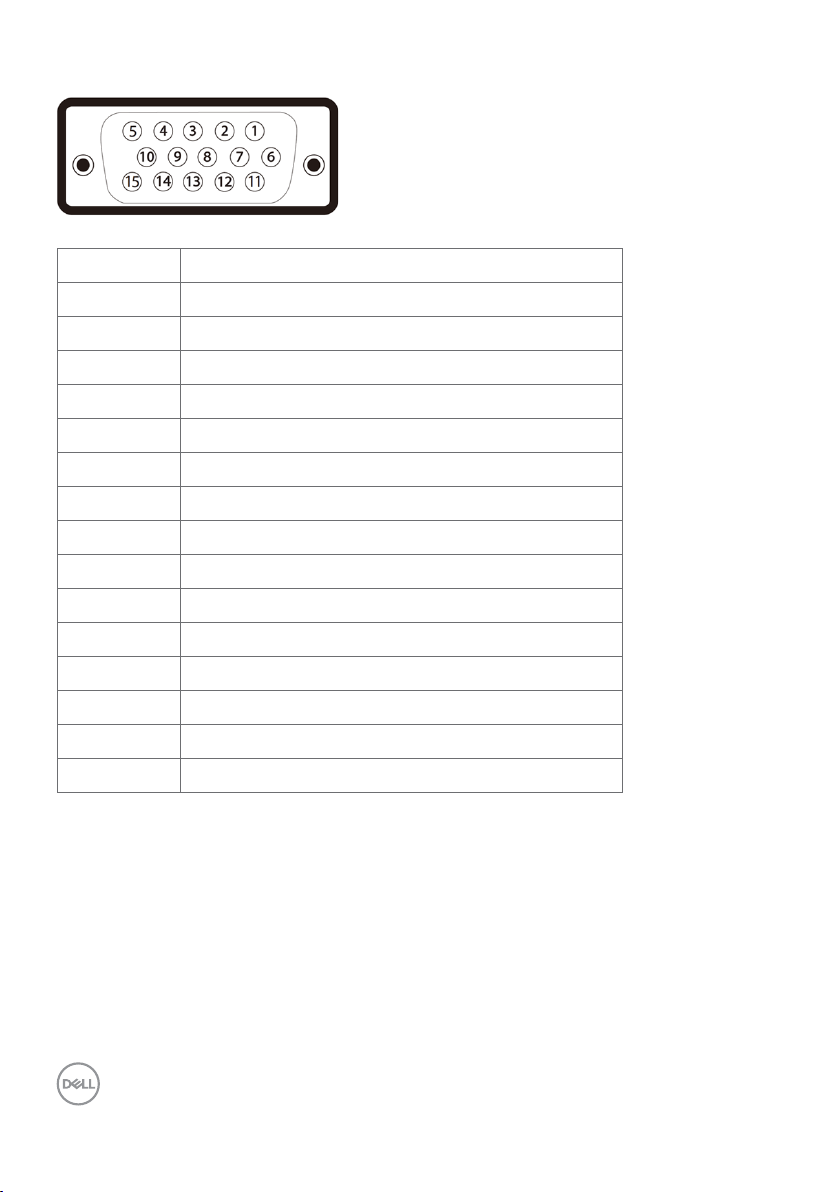
VGA-Anschluss
Pinnummer 15-polige Seite desangeschlossenen Signalkabels
1 Video rot
2 Video grün
3 Video blau
4 Nicht verbunden
5 Selbsttest
6 Erde-R
7 Erde-G
8 Erde-B
9 Computer 5 V / 3,3 V
10 Erde-Sync
11 Erde
12 DDC-Daten
13 H-Sync
14 V-Sync
15 DDC-Takt
20 | Über Ihr Display

HDMI-Anschluss
Pinnummer 19-polige Seite desangeschlossenen Signalkabels
1 TMDS-Daten 2+
2 TMDS-Daten 2 Abschirmung
3 TMDS-Daten 2-
4 TMDS-Daten 1+
5 TMDS-Daten 1 Abschirmung
6 TMDS-Daten 1-
7 TMDS-Daten 0+
8 TMDS-Daten 0 Abschirmung
9 TMDS-Daten 0-
10 TMDS-Takt +
11 TMDS-Takt Abschirmung
12 TMDS-Takt -
13 CEC
14 Reserviert (nicht verbunden an Gerät)
15 DDC-Takt (SCL)
16 DDC-Daten (SDA)
17 DDC/CEC Erde
18 + 5 V Stromversorgung
19 Hot-Plug-Erkennung
Über Ihr Display | 21
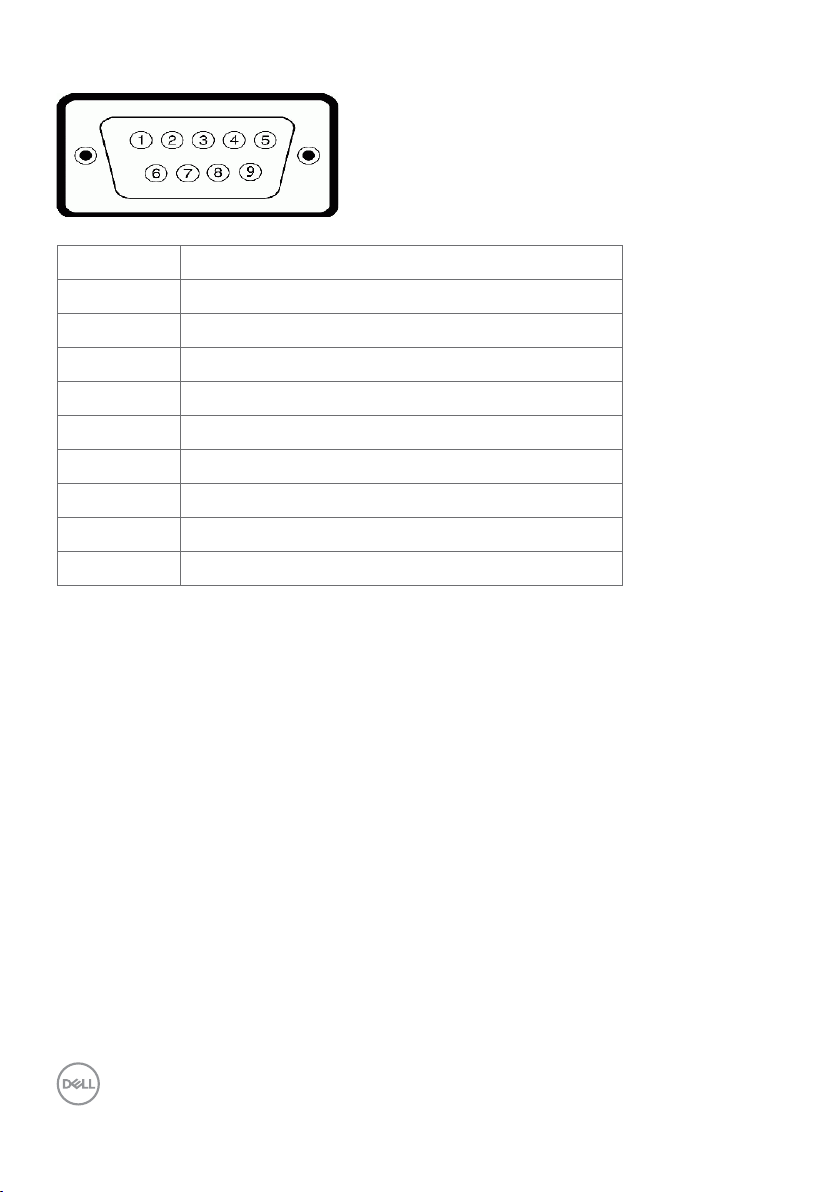
RS232-Anschluss
Pinnummer 9-polige Seite desangeschlossenen Signalkabels
1 -
2 RX
3 TX
4 -
5 Erde
6 -
7 Nicht verwendet
8 Nicht verwendet
9 -
22 | Über Ihr Display

RJ-45-Anschluss
Pinnummer 12-polige Seite desangeschlossenen Signalkabels
1 D+
2 RCT
3 D-
4 D+
5 RCT
6 D-
7 Erde
8 Erde
9 LED2_Y+
10 LED2_Y-
11 LED2_G+
12 LED2_G-
Über Ihr Display | 23

Universal Serial Bus (USB)
Dieser Abschnitt informiert Sie über die an Ihrem Display verfügbaren USB-Anschlüsse.
Ihr Computer besitzt die folgenden USB-Anschlüsse:
• 3 USB-3.0-Upstream
• 3 USB-3.0-Downstream
• 1 USB-spezifischer Ladeanschluss
Stromanschluss – der Anschluss dient nur der Versorgung des WR517, kabelloser
Empfänger (5 V / 2,5 A).
Hinweis: Die USB-Anschlüsse des Displays funktionieren nur, wenn das Display
eingeschaltet oder im Energiesparmodus ist. Wenn Sie das Display aus- und
wieder einschalten, dauert es möglicherweise einige Sekunden, bis die
angeschlossene Peripherie wieder normal funktioniert.
Übertragungsgeschwindigkeit Datenrate Energieverbrauch
SuperSpeed 5 Gb/s 4,5 W (max., je Anschluss)
Hi-Speed 480 Mb/s 2,5 W (max., je Anschluss)
Full-Speed 12 Mb/s 2,5 W (max., je Anschluss)
USB-3.0-
Upstream-Anschluss
Pinnummer
1 VBUS 1 VBUS
2 D- 2 D3 D+ 3 D+
4 Erde 4 Erde
5 StdB_SSTX- 5 StdA_SSRX6 StdB_SSTX+ 6 StdA_SSRX+
7 GND_DRAIN 7 GND_DRAIN
8 StdB_SSRX- 8 StdA_SSTX9 StdB_SSRX+ 9 StdA_SSTX+
Hülle Abschirmung Hülle Abschirmung
Signalname
Pinnummer
Downstream-Anschluss
USB-3.0-
Signalname
24 | Über Ihr Display

Plug-and-Play
Sie können das Display an jedem Plug-and-Play-kompatiblen System anschließen. Das
Display versorgt das Computersystem über Display-Data-Channel- (DDC) Protokolle
automatisch mit seinen Extended Display Identification Data (EDID), wodurch sich der
Computer selbst konfigurieren und die Anzeigeeinstellungen optimieren kann. Die
meisten Displayinstallationen sind automatisch; Sie können auf Wunsch verschiedene
Einstellungen wählen. Weitere Informationen zur Änderung der Anzeigeeinstellungen
finden Sie unter Display bedienen.
LCD-Anzeigequalität und Pixelrichtlinie
Bei der Herstellung von LCD-Displays geschieht es nicht selten, dass ein oder mehrere
Pixel einen unveränderlichen Zustand einnehmen, was kaum sichtbar ist und die
Qualität und Nutzbarkeit des Displays nicht beeinträchtigt. Weitere Informationen zur
Pixelrichtlinie von LCD-Displays finden Sie auf der Seite des Dell-Supports unter:
http://www.dell.com/support/monitors.
Über Ihr Display | 25

Display aufstellen
Display anschließen
Warnung: Befolgen Sie vor Ausführung jeglicher Schritte in diesem Abschnitt die
Sicherheitshinweise.
So schließen Sie Ihr Display an den Computer an:
1. Schalten Sie Ihre Computer aus.
2. Verbinden Sie das HDMI-/DP-/VGA-/USB-Kabel von Ihrem Display mit
demComputer.
3. Schalten Sie Ihr Display ein.
4. Wählen Sie die richtige Eingangsquelle im Bildschirmmenü des Displays und
schalten Sie Ihren Computer ein.
Externen PC anschließen
USB-Kabel anschließen
Hinweis: Beachten Sie den Abschnitt zu Eingangsquellen und USB-Kopplung.
26 | Display aufstellen

HDMI-Kabel anschließen
DP-Kabel anschließen
VGA-Kabel anschließen
Display aufstellen | 27

Optiplex (optional)
Optiplex anbringen
• Drehen Sie den Gri.
1. Entfernen Sie die Kabelabdeckung.
2. Installieren Sie Optiplex-PC und Netzteil im
entsprechenden Steckplatz.
3. Setzen Sie die Kabel ein und ordnen Sie
diese.
• Schieben Sie die Optiplex-Halterung zurück
in das Display.
28 | Display aufstellen

Optiplex anschließen
HDMI-Kabel anschließen
Display aufstellen | 29

DP-Kabel anschließen
VGA-Kabel anschließen
30 | Display aufstellen

Wandhalterung (optional)
(Schraubenabmessung: M8 x 30 mm).
Beachten Sie beim Kauf einer Wandhalterung eines Drittanbieters die entsprechenden
Installationsanweisungen. VESA-kompatibles Basismontageset (300 x 300 mm).
1. Installieren Sie die Wandplatte an der Wand.
2. Legen Sie das Display mit der Bildschirmseite nach unten auf ein weiches Tuch oder
Polster auf einem stabilen, flachen Tisch.
3. Bringen Sie die Montagehalterungen aus dem Wandmontageset am Display an.
4. Installieren Sie das Display an der Wandplatte.
5. Stellen Sie sicher, dass es vertikal montiert ist. Es darf weder nach vorne noch nach
hinten geneigt sein. Verwenden Sie bei der Montage eine Wasserwaage.
Hinweis: Versuchen Sie nicht, das Touchdisplay eigenhändig an der Wand zu
montieren. Es sollte von qualifizierten Installateuren installiert werden. Eine
empfohlene Wandhalterung für dieses Display finden Sie auf der Webseite des
Dell-Supports unter dell.com/support.
Hinweis: Verwenden Sie ausschließlich eine UL-, CSA- oder GS-gelistete
Wandhalterung mit einer Belastbarkeit/Traglast von mindestens 53 kg.
Display aufstellen | 31

Fernbedienung
4. Links
Dient der Linksnavigation im
Bildschirmmenü.
5. Abwärts
Dient der Abwärtsnavigation im
Bildschirmmenü.
6. Menü
Zum Einblenden des Bildschirmmenüs.
7. Helligkeit -
Zum Verringern der Helligkeit.
8. Lautstärke -
Zum Verringern der Lautstärke.
9. Stumm
Zum De-/Aktivieren der
Stummschaltung.
10. Voreingestellte Modi
Zur Anzeige von Informationen über
voreingestellte Modi.
1. Ein/Aus
Zum Ein- oder Ausschalten des Displays.
2. Eingangsquelle
Zur Auswahl der Eingangsquelle. Wählen Sie
mit oder zwischen VGA, DP, HDMI 1,
HDMI 2 und HDMI 3.
Mit bestätigen und beenden Sie die
Auswahl.
3. Aufwärts
Dient der Aufwärtsnavigation im
Bildschirmmenü.
32 | Display aufstellen
11. Rechts
Dient der Rechtsnavigation im
Bildschirmmenü.
12. OK
Zum Bestätigen einer Eingabe oder
Auswahl.
13. Beenden
Zum Ausblenden des Bildschirmmenüs.
14. Helligkeit +
Zum Erhöhen der Helligkeit.
15. Lautstärke +
Zum Erhöhen der Lautstärke.

Batterien in die Fernbedienung einlegen
Die Fernbedienung wird über zwei 1,5-V-AAA-Batterien mit Strom versorgt.
Batterien installieren oder wechseln:
1. Schieben Sie die Batteriefachabdeckung auf.
2. Richten Sie die Batterien entsprechend den Kennzeichnungen (+) und (–) im Bat-
teriefach aus.
3. Bringen Sie die Abdeckung wieder an.
Achtung: Bei falscher Handhabung können Batterien auslaufen oder bersten.
Befolgen Sie daher unbedingt diese Anweisungen:
• Legen Sie „AAA“-Batterien so ein, dass die Markierungen (+) und (–) an den Batterien an den Markierungen (+) und (–) im Batteriefach ausgerichtet sind.
• Kombinieren Sie nicht verschiedene Batterietypen.
• Kombinieren Sie nicht alte und neue Batterien. Andernfalls verkürzt sich die Lebens-
dauer, zudem könnten die Batterien auslaufen.
• Entfernen Sie verbrauchte Batterien sofort, damit sie nicht im Batteriefach auslaufen. Berühren Sie keine ausgelaufene Batteriesäure, da diese Ihrer Haut schaden
kann.
Hinweis: Nehmen Sie die Batterien heraus, falls Sie die Fernbedienung aller
Voraussicht nach längere Zeit nicht benutzen.
Richtiger Umgang mit der Fernbedienung
• Setzen Sie sie keinen starken Erschütterungen aus.
• Achten Sie darauf, dass weder Wasser noch andere Flüssigkeiten auf die Fernbedi-
enung spritzen. Wischen Sie die Fernbedienung sofort ab, falls sie feucht wird.
• Setzen Sie sie weder Hitze noch Dampf aus.
• Önen Sie die Fernbedienung ausschließlich zum Einlegen/Auswechseln von Bat-
terien.
Display aufstellen | 33

Betriebsreichweite der Fernbedienung
Richten Sie die Spitze der Fernbedienung während der Tastenbetätigung auf den Fernbedienungssensor am LCD-Display.
Verwenden Sie die Fernbedienung innerhalb eines Abstands von etwa 8 m zum Fernbedienungssensor. Der horizontale und vertikale Winkel sollte bei einem Abstand von etwa
5,6 m 15 ° nicht überschreiten.
Hinweis: Die Fernbedienung funktioniert möglicherweise nicht richtig, wenn der
Fernbedienungssensor am Display direktem Sonnenlicht oder grellem Kunstlicht
ausgesetzt ist oder wenn sich ein Hindernis im Pfad der Signalübertragung
befindet.
34 | Display aufstellen

Display bedienen
Display einschalten
Mit der Ein-/Austaste können Sie das Display ein- und ausschalten. Die weiße
LED zeigt an, dass das Display eingeschaltet und funktionsfähig ist. Im DPMSEnergiesparmodus glimmt die weiße LED.
Touch OSD Launcher
Dieses Display kommt mit Funktionen zur Berührungssteuerung. Drücken Sie zum
Zugreifen auf diese Funktionen die OSD-Launcher-Berührungstaste.
Display bedienen | 35

Touch Control Launcher verwenden
Über die Berührungssteuerungssymbole an der Vorderseite des Displays können Sie
die Eigenschaften des angezeigten Bildes anpassen. Während Sie über diese Symbole
Einstellungen vornehmen, werden am Bildschirm die entsprechenden Werte der
Eigenschaften angezeigt.
Die folgende Tabelle beschreibt die Berührungssteuerungssymbole:
Berührungssteuerungssymbol Beschreibung
1
Bildschirm aus
2
Anhalten
3
Bildschirm-Dropdown
4
Zum Einstellen des Bildschirms auf Schwarz oder
Weiß.
Zum Aufrufen des Menüs zur Auswahl der Bildschirmaus-Farbe.
Mit der Berührungstaste stellen Sie den
Bildschirm wieder her.
Zum Einfrieren des Bildschirms bei Betätigung/
Aktivierung.
Mit der Berührungstaste stellen Sie den
Bildschirm wieder her.
Bildschirm-Dropdown zum einfachen Erreichen des
oberen Bildbereichs.
Mit der Berührungstaste stellen Sie den
Bildschirm wieder her.
Zur Auswahl aus einer Liste voreingestellterFarbmodi.
Voreingestellte Modi
5
Eingangsquelle
6
Menü
7
Beenden
36 | Display bedienen
Zur Auswahl aus einer Liste mit Eingangsquellen.
Zum Einblenden der Bildschirmanzeige und zur
Auswahl des Bildschirmmenüs.
Siehe Auf das Menüsystem zugreifen.
Zum Zurückkehren zum Hauptmenü oder zum
Ausblenden des Hauptmenüs.

OSD-Sperrfunktion verwenden
1. Drücken Sie die Touch-Taste des OSD-Startprogramms.
2. Berühren und halten Sie 5 Sekunden und Sie sehen die folgenden
Auswahloptionen:
Die folgende Tabelle beschreibt die Berührungssteuerungssymbole:
Berührungssteuerungssymbol Beschreibung
1
Verwenden Sie dieses Symbol zur Freigabe des OSDMenüs.
OSD-Menü sperren
2
Ein-/Austaste sperren
3
OSD-Menü und Ein-/
Austaste sperren
4
Integrierte Diagnostik
Verwenden Sie dieses Symbol, um die Ein-/Austaste
an der Abschaltung zu hindern.
Verwenden Sie dieses Symbol zur Freigabe des OSDMenüs und der Abschaltung via Ein-/Austaste.
Verwenden Sie dieses Symbol zum Ausführen der
integrierten Diagnostik, siehe Integrierte Diagnostik.
Display bedienen | 37

3. Berühren und halten Sie 5 Sekunden , berühren Sie zur Freigabe .
Hinweis: Diese OSD-Sperrfunktion ist ab Firmware-Version M2T103 oder aktueller
verfügbar.
38 | Display bedienen

Bildschirmmenü verwenden
Auf das Menüsystem zugreifen
Hinweis: Jegliche Änderungen am Bildschirmmenü werden automatisch
gespeichert, wenn Sieein anderes Menü aufrufen, das Bildschirmmenü
ausblenden oder warten, bis das Bildschirmmenü ausgeblendetwird.
1 Blenden Sie mit dem -Symbol an der Fernbedienung oder der OSD-Launcher-
Berührungstaste das Bildschirmmenü ein.
Passen Sie mit Hilfe der Symbole die Bildeinstellungen an.
Berührungssteuerungssymbol Beschreibung
1
Aufwärts Abwärts
2
Links Rechts
3
Mit den Symbolen Aufwärts (erhöhen) und
Abwärts (verringern) passen Sie Einstellungen im
Bildschirmmenü an.
Mit den Symbolen Links (verringern) und
Rechts (erhöhen) passen Sie Einstellungen im
Bildschirmmenü an.
Mit dem Symbol OK bestätigen Sie Ihre Auswahl.
OK
4
Zurück
Mit dem Symbol Zurück kehren Sie zum vorherigen
Menü zurück.
Display bedienen | 39

Touch-OSD-Steuerung
Symbol Menü und
Untermenüs
Helligkeit/
Kontrast
Helligkeit Helligkeit passt die Helligkeit der Hintergrundbeleuchtung
Kontrast
Beschreibung
Aktivieren Sie mit diesem Menü die Anpassung von
Helligkeit/Kontrast.
an (Minimum 0; Maximum 100).
Berühren Sie das Symbol zum Erhöhen der Helligkeit.
Berühren Sie das Symbol zum Verringern der Helligkeit.
Passen Sie erst die Helligkeit, dann den Kontrast an (sofern
eine weitere Anpassung erforderlich ist).
Berühren Sie das Symbol zum Erhöhen des Kontrasts
und das Symbol zum Verringern des Kontrasts (zwischen
0 und 100).
Kontrast passt den Unterschied zwischen hellen und
dunklen Bildbereichen an.
40 | Display bedienen

Symbol Menü und
Untermenüs
Automatische
Anpassung
Beschreibung
Selbst wenn Ihr Computer Ihr Display beim Startvorgang
erkennt, kann die Funktion Automatische Anpassung
die Anzeigeeinstellungen für Ihre jeweilige Einrichtung
optimieren.
Automatische Anpassung ermöglicht dem Display die
automatische Anpassung an das eingehende Videosignal.
Nach Benutzung der Funktion Automatische Anpassung
können Sie Ihr Display über die Bedienelemente Pixeltakt
(grob) und Phase (fein) im Anzeige-Menü weiter anpassen.
Der folgende Dialog erscheint an einem schwarzen
Bildschirm, während sich das Display automatisch an den
aktuellen Eingang anpasst:
Hinweis: In den meisten Fällen produziert Automatische
Anpassung das beste Bild für Ihre Konfiguration.
Hinweis: Die Option Automatische Anpassung ist
nur verfügbar, wenn Ihr Display über das VGA-Kabel
angeschlossen ist.
Display bedienen | 41

Symbol Menü und
Untermenüs
Ein-
gangsquelle
VGA Wählen Sie den VGA-Eingang, wenn Sie den VGA-Anschluss
DP Wählen Sie den DP-Eingang, wenn Sie den DP- (DisplayPort)
HDMI 1 Wählen Sie den HDMI 1-Eingang, wenn Sie den HDMI-1-
HDMI 2 Wählen Sie den HDMI 2-Eingang, wenn Sie den HDMI-2-
HDMI 3 Wählen Sie den HDMI 3-Eingang, wenn Sie den HDMI-3-
Automatische Auswahl
Eingangsquelle
zurücksetzen
Beschreibung
Über das Menü Eingangsquelle können Sie zwischen
verschiedenen mit Ihrem Display verbundenen
Videoeingängen wählen.
benutzen.
Anschluss benutzen.
Anschluss benutzen.
Anschluss benutzen.
Anschluss benutzen.
Wählen Sie Automatische Auswahl und das Display sucht
nach verfügbaren Eingangsquellen.
Setzt die Eingangsquelle-Einstellungen Ihres Displays auf die
Werksstandards zurück.
42 | Display bedienen

Symbol Menü und
Untermenüs
Farbe Über das Menü Farbe passen Sie den Farbeinstellungsmodus
Beschreibung
an.
Voreingestellte
Modi
Wenn Sie Voreingestellte Modi aufrufen, können Sie
Standard, ComfortView, Multimedia, Farbtemperatur oder
Angepasste Farbe aus der Liste wählen.
•Standard: Standardfarbeinstellungen. Dies ist der
standardmäßige voreingestellte Modus.
Display bedienen | 43

Symbol Menü und
Untermenüs
Beschreibung
•ComfortView: Verringert die Menge des vom Bildschirm
ausgegebenen blauen Lichts, damit Ihre Augen weniger
beansprucht werden.
Hinweis: Zur Reduzierung der Gefahr von
Augenbeanspruchung und Nacken-/Arm-/Rücken-/
Schulterschmerzen aufgrund langer Bildschirmarbeit
empfehlen wir Folgendes:
• Stellen Sie den Bildschirm etwa 50 bis 70 cm von Ihren Augen entfernt auf.
• Blinzeln Sie zum Anfeuchten Ihrer Augen regelmäßig,
während Sie mit dem Display arbeiten.
• Machen Sie alle zwei Stunden regelmäßig 20 Minuten Pause.
• Sehen Sie während der Pausen von Ihrem Display weg und
fokussieren Sie mindestens 20 Sekunden lang einen etwa 6
Meter entfernten Gegenstand.
• Machen Sie während der Pausen zur Entspannung der Hals-/
Arm-/Rücken-/Schultermuskulatur Dehnübungen.
•Multimedia: Ideal für Multimediaanwendungen.
•Farbtemperatur: Der Bildschirm erscheint mit einem
rötlichen/gelblichen Farbton wärmer, wenn der Regler auf
5.000K eingestellt ist, und mit einem bläulichen Farbton
kühler, wenn der Regler auf 10.000K eingestellt ist.
•Angepasste Farbe: Ermöglicht Ihnen die manuelle
Anpassung der Farbeinstellungen.
Berühren Sie die Symbole und zur Anpassung
der Rot-, Grün- und Blau-Werte und zur Erstellung Ihres
eigenen voreingestellten Farbmodus.
44 | Display bedienen

Symbol Menü und
Untermenüs
Eingangsfarb-
format
Beschreibung
Ermöglicht Ihnen die Einstellung des Videoeingangsmodus auf:
•RGB: Wählen Sie diese Option, falls Ihr Display mit über das
HDMI-, DP- oder VGA-Kabel mit einem Computer (oder
DVD-Player) verbunden ist.
•YPbPr: Wählen Sie diese Option, wenn Ihr DVD-Player nur
YPbPr-Ausgabe unterstützt.
Farbe
zurücksetzen
Setzt die Farbeinstellungen Ihres Displays auf die
Werksstandards zurück.
Display bedienen | 45

Symbol Menü und
Untermenüs
Anzeige Passen Sie über das Anzeige-Menü das Bild an.
Beschreibung
Seitenverhältnis
Horizontale
Position
Vertikale
Position
Schärfe Sorgt dafür, dass das Bild weicher oder schärfer aussieht.
Pixeltakt Mit den Einstellungen Phase und Pixeltakt können Sie Ihr
Phase Falls mit der Phase-Einstellung keine zufriedenstellenden
Stellen Sie das Seitenverhältnis auf Breitbild 16:9,
Automatische Größenänderung 4:3, oder 5:4 ein.
Verschieben Sie das Bild mit oder nach links oder
rechts.
Minimum ist „0“ (-).
Maximum ist „100“ (+).
Verschieben Sie das Bild mit oder nach oben und
unten.
Minimum ist „0“ (-).
Maximum ist „100“ (+).
Hinweis: Horizontale Position und Vertikale Position sind
nur beim „VGA“-Eingang verfügbar.
Passen Sie mit oder die Schärfe zwischen „0“ und
„100“ an.
Display wie gewünscht anpassen.
Mit den Symbolen und stellen Sie die optimale
Bildqualitätein.
Hinweis: Pixeltakt ist nur beim „VGA“-Eingang verfügbar.
Ergebnisse erzielt werden, verwenden Sie Pixeltakt (grob)
und dann erneut Phase (fein).
Hinweis: Phase ist nur beim „VGA“-Eingang verfügbar.
46 | Display bedienen

Symbol Menü und
Untermenüs
Display
zurücksetzen
Audio
Lautstärke Ermöglicht die Einstellung der Lautstärke der Audioquelle.
Audioquelle Ermöglicht die Einstellung der Audioquelle auf PC-Audio
Lautsprecher Ermöglicht die Aktivierung oder Deaktivierung der
Audio
zurücksetzen
Menü Wählen Sie diese Option zur Anpassung der
Beschreibung
Setzt die Displayeinstellungen auf die Standardwerte zurück.
Passen Sie mit und die Lautstärke zwischen „0“ und
„100“ an.
oder HDMI/DP.
Lautsprecher-Funktion.
Wählen Sie diese Option zur Wiederherstellung der
Standardaudioeinstellungen.
Bildschirmanzeigeeinstellungen. Dazu zählen Sprache der
Bildschirmanzeige, Anzeigedauer der Bildschirmanzeige usw.
Display bedienen | 47

Symbol Menü und
Untermenüs
Sprache Stellen Sie die Bildschirmanzeige auf eine von acht Sprachen ein.
Transparenz Wählen Sie diese Option zur Änderung der Menütransparenz
Timer Anzeigedauer: Legen Sie fest, wie lange die
Menü
zurücksetzen
Personalisieren
Beschreibung
(Englisch, Spanisch, Französisch, Deutsch, Portugiesisch
(Brasilien), Russisch, Vereinfachtes Chinesisch oder
Japanisch).
mit den Symbolen und (min. 0 / max. 100).
Bildschirmanzeige nach Betätigung einer Taste angezeigt
werden soll.
Passen Sie den Regler über die Symbole und in
1-Sekunden-Schritten auf einen Wert zwischen 5 und 60
Sekunden an.
Setzen Sie die Menüeinstellungen auf die Standardwerte
zurück.
LED der Ein-/
Austaste
USB Ermöglicht Ihnen die Aktivierung oder Deaktivierung der
Monitorruhe Wählen Sie zum Ausschalten dieser Funktion Deaktivieren.
Ermöglicht Ihnen die Einstellung des Zustands der
Betriebsanzeige zum Energiesparen.
USB-Funktion im Bereitschaftsmodus.
Hinweis: USB ein/aus im Bereitschaftsmodus ist nur
verfügbar, wenn das USB-Upstream-Kabel abgezogen
ist. Diese Option wird bei Einstecken des USB-UpstreamKabels ausgegraut.
48 | Display bedienen

Symbol Menü und
Untermenüs
BildschirmDropdownStufe
Bildschirmaus-Farbe
Bei
Berührung
reaktivieren
Personalisierung
zurücksetzen
Beschreibung
Ermöglicht Ihnen die Einstellung der Bildschirm-DropdownStufe, damit Sie den oberen Bildbereich erreichen können.
Optionen der Dropdown-Stufe:
- 1/2 Bildschirm
- 1/3 Bildschirm
- 2/3 Bildschirm
Ermöglicht Ihnen die Einstellung der Bildschirm-aus-Farbe
auf Weiß oder Schwarz.
Wählen Sie zum Aktivieren dieser Funktion Aktivieren.
Setzt die Schnelltasten auf die Standardwerte zurück.
Display bedienen | 49

Symbol Menü und
Untermenüs
Sonstiges
Display-Info Zeigt die aktuellen Einstellungen des Displays.
DDC/CI DDC/CI (Display Data Channel/Command Interface)
Beschreibung
Wählen Sie diese Option zur Anpassung von
Bildschirmanzeigeeinstellungen, wie
DDC/CI, LCD-Konditionierung und so weiter.
ermöglicht Ihnen die Anpassung der Anzeigeeinstellungen
über die Software an Ihrem Computer.
Wählen Sie zum Ausschalten dieser Funktion Deaktivieren.
Aktivieren Sie diese Funktion für ein optimales
Nutzererlebnis und optimale Displayleistung.
50 | Display bedienen

Symbol Menü und
Untermenüs
LCD-Konditionierung
Firmware Aktuelle Firmware-Version.
IP-Adresse Zeigt die IP-Adresse.
Servicetag Zeigt das Servicetag.
Sonstiges
zurücksetzen
Werksein-
stellungen
Beschreibung
Hilft bei der Reduzierung eines schwachen LCD-MemoryEffekts. Je nach Schweregrad des LCD-Memory-Effekts
kann das Programm einige Zeit in Anspruch nehmen.
Wählen Sie zum Starten des Vorgangs Aktivieren.
Setzt sonstige Einstellungen, wie DDC/CI, auf die
Standardwerte zurück.
Setzt alle voreingestellten Werte auf die werkseitigen
Standardeinstellungen zurück. Es gibt auch Einstellungen für
Tests nach ENERGY STAR®.
Hinweis: Dieses Display hat eine integrierte Funktion zur automatischen
Kalibrierung der Helligkeit, wodurch der LED-Alterung entgegengewirkt wird.
Display bedienen | 51

Warnmeldungen
Wenn das Display einen bestimmten Auflösungsmodus nicht unterstützt, sehen Sie die
folgende Meldung:
Das bedeutet, dass sich das Display nicht mit dem vom Computer empfangenen Signal
synchronisieren kann. Unter Technische Daten finden Sie die von diesem Display
unterstützten horizontalen und vertikalen Frequenzbereiche. Der empfohlene Modus ist
3840 x 2160.
Sie sehen folgende Meldung, bevor die DDC/CI-Funktion deaktiviert wird:
Wenn das Display den Energiesparmodus aufruft, erscheint folgende Meldung:
52 | Display bedienen

Wenn Sie eine andere Taste als die Ein-/Austaste drücken, erscheinen je nach
ausgewähltem Eingang folgende Meldungen:
Wenn HDMI 1, HDMI 2, HDMI 3, DP oder VGA als Eingang ausgewählt und das
entsprechende Kabel nicht angeschlossen ist, erscheint das nachstehend gezeigte
schwebende Dialogfenster.
oder
oder
Display bedienen | 53

oder
oder
Weitere Informationen finden Sie unter Problemlösung.
54 | Display bedienen

Dell-Webverwaltung für Displays
Stellen Sie vor Zugriff auf die Funktion Dell-Display-Webverwaltung sicher, dass das
Netzwerk normal funktioniert.
• Netzwerk aktivieren
Berühren und halten Sie die Berührungstaste 5 an der Frontblende zum Einschalten 4
Sekunden lang. Ein Netzwerksymbol erscheint 4 Sekunden lang in der Mitte.
• Netzwerk deaktivieren
Halten Sie zum Abschalten die Sensortaste 5 an der Frontblende 4 Sekunden lang
gedrückt. Ein Netzwerksymbol erscheint 4 Sekunden lang in der Mitte.
Damit Sie auf das Werkzeug Dell-Display-Webverwaltung zugreifen können, benötigen
Sie die für Ihren Computer und das Display eingerichteten IP-Adressen.
1. Drücken Sie zur Anzeige der IP-Adresse des Displays die Menütaste an der
Fernbedienung oder navigieren Sie zu Bildschirmmenü > Sonstiges. Die IP-Adresse
lautet standardmäßig 10.0.50.100
Display bedienen | 55

2. Geben Sie im Register IP-Eigenschaften des Computers eine IP-Adresse an, indem
Sie Folgende IP-Adresse verwenden wählen und die folgenden Werte eingeben: IPAdresse. 10.0.50.101 / Subnetzmaske: 255.0.0.0 (alle anderen Felder leer lassen)
3. Die IP-Adresskonfiguration sieht nun wie folgt aus:
Anhang der folgenden Schritte können Sie auf das Webverwaltungswerkzeug zugreifen
und es verwenden:
1. Öffnen Sie einen Webbrowser und geben Sie die IP-Adresse des Displays
(10.0.50.100) in die Adresszeile ein.
2. Die Anmeldeseite öffnet sich. Geben Sie zum Fortfahren das
Administratorkennwort ein.
56 | Display bedienen

3. Die Startseite öffnet sich:
4. Klicken Sie auf das Register Netzwerkeinstellungen und Sie sehen die
Netzwerkeinstellungen.
Display bedienen | 57

5. Klicken Sie auf Displaysteuerung und Sie sehen den Displaystatus.
6. Aktualisieren Sie die Firmware. Sie können die aktuellsten Treiber von der Webseite
des Dell-Supports herunterladen: www.dell.com/support.
7. Die Seite zur Firmware-Aktualisierung erscheint. Warten Sie 30 Sekunden.
58 | Display bedienen

8. Fertig. Klicken Sie nach 8 Sekunden zum Fortfahren auf die Schaltfläche.
9. Klicken Sie auf Sicherheit, wenn Sie ein Kennwort einrichten möchten.
10. Klicken Sie zum Aufrufen der Bedienoberfläche auf Crestron.
Display bedienen | 59

Problemlösung
Warnung: Befolgen Sie vor Ausführung jeglicher Schritte in diesem Abschnitt die
Sicherheitshinweise.
Selbsttest
Ihr Display bietet eine Selbsttestfunktion, mit der Sie prüfen können, ob Ihr Display
richtig funktioniert. Wenn der Bildschirm nichts anzeigt (schwarz), obwohl Display und
Computer richtig angeschlossen sind, sollten Sie anhand der nachfolgenden Schritte
einen Selbsttest durchführen:
1. Schalten Sie Computer und Display aus.
2. Trennen Sie das Videokabel an der Rückseite des Computers. Damit der Selbsttest
reibungslos funktioniert, müssen Sie alle digitalen und analogen Kabel an der
Rückseite des Computers abziehen.
3. Schalten Sie das Display ein.
Es sollte ein schwebendes Dialogfenster (vor schwarzem Hintergrund) angezeigt
werden, wenn das Display kein Videosignal erkennt und richtig funktioniert. Im
Selbsttestmodus leuchtet die Betriebsanzeige-LED weiß. Je nach ausgewähltem
Eingang sollte sich einer der folgenden Dialoge kontinuierlich über den Bildschirm
bewegen.
60 | Problemlösung
oder

oder
oder
oder
4. Dieses Fenster erscheint auch während des normalen Systembetriebs, wenn das
Videokabel abgezogen oder beschädigt wird.
5. Schalten Sie Ihr Display aus und schließen Sie das Videokabel erneut an; schalten Sie
dann Computer und Display ein.
Falls Ihr Display nach diesem Verfahren schwarz bleibt, prüfen Sie Ihren Videocontroller
und Computer, da Ihr Display richtig funktioniert.
Problemlösung | 61

Integrierte Diagnostik
Ihr Display hat ein integriertes Diagnosewerkzeug, das Ihnen dabei hilft, zu bestimmen,
ob der Bildschirm aufgrund eines Problems mit dem Display oder aufgrund Ihres
Computers und Ihrer Grafikkarte nicht richtig funktioniert.
So führen Sie die integrierte Diagnostik durch:
1. Stellen Sie sicher, dass der Bildschirm sauber ist (keine Staubpartikel auf der
Oberfläche des Bildschirms).
2. Berühren und halten Sie in der Sperrauswahl-Option 5 Sekunden gedrückt.
Berühren Sie das Selbstprüfsymbol , Ein grauer Bildschirm erscheint.
3. Prüfen Sie den Bildschirm sorgfältig auf Anomalien.
4. Berühren Sie an der Frontblende noch einmal. Die Farbe des Bildschirms wechselt
zu Rot.
5. Prüfen Sie das Display auf Anomalien.
6. Wiederholen Sie die Schritte 4 und 5 zur Prüfung des Displays mit grünem, blauem,
schwarzem, weißem und Text bildschirmen.
Der Test ist abgeschlossen, sobald der Textbildschirm erscheint. Berühren Sie zum
Beenden noch einmal panel.
Falls Sie mit Hilfe des integrierten Diagnosewerkzeugs keine Bildschirmanomalien
erkennen, funktioniert das Display richtig. Prüfen Sie Videokarte und Computer.
62 | Problemlösung

Allgemeine Probleme
Die folgende Tabelle enthält allgemeine Informationen über gängige Anzeigeprobleme
und mögliche Lösungen:
Hinweis: Automatische Anpassung ist nur beim VGA-Eingang verfügbar.
Allgemeine
Symptome
Kein Video/
Betriebsanzeige-LED aus
Kein Video/
Betriebsanzeige-LED ein
Schlechter Fokus Bild ist ver-
Wackeliges
Videobild
Fehlende Pixel LCD-Bildschirm
Ständig
leuchtende Pixel
Was Sie
feststellen
Kein Bild •Stellen Sie sicher, dass das Videokabel zwischen Display
Kein Bild oder
keine Helligkeit
schwommen
oder blass
Welliges Bild
oder feine
Bewegung
hat dunkle
Punkte
LCD-Bildschirm
hat helle Punkte
Mögliche Lösungen
und Computer richtig angeschlossen ist.
•Prüfen Sie mit einem anderen elektrischen Gerät, ob die
Steckdose richtig funktioniert.
•Achten Sie darauf, die Ein-/Austaste vollständig
hinunterzudrücken.
•Stellen Sie sicher, dass die richtige Eingangsquelle im
Eingangsquelle-Menü ausgewählt ist.
•Erhöhen Sie Helligkeit & Kontrast über die
Bildschirmanzeige.
•Führen Sie den Selbsttest des Displays durch.
•Prüfen Sie den Anschluss des Videokabels auf verbogene
oder abgebrochene Kontakte.
•Führen Sie die integrierte Diagnostik durch.
•Stellen Sie sicher, dass die richtige Eingangsquelle im
Eingangsquelle-Menü ausgewählt ist.
•Führen Sie die automatische Anpassung per
Bildschirmanzeige durch.
•Passen Sie Phase und Pixeltakt über die Bildschirmanzeige an.
•Entfernen Sie Videoverlängerungskabel.
•Setzen Sie das Display auf die Werkseinstellungen zurück.
•Ändern Sie die Videoauflösung auf das richtige
Seitenverhältnis.
•Führen Sie die automatische Anpassung per
Bildschirmanzeige durch.
•Passen Sie Phase und Pixeltakt über die Bildschirmanzeige an.
•Setzen Sie das Display auf die Werkseinstellungen zurück.
•Prüfen Sie die Umgebungsbedingungen.
•Stellen Sie das Display neu auf und testen Sie es in einem
anderen Raum.
•SchaltenSiedasGerätausundwiederein.
•EindauerhaftinaktiverPixelisteinnatürlicherDefekt,der
bei der LCD-Technologie auftreten kann.
•WeitereInformationenzuDell-Anzeigequalitätund
Pixelrichtlinie finden Sie auf der Seite des Dell-Supports
unter: http://www.dell.com/support/monitors.
•SchaltenSiedasGerätausundwiederein.
•EindauerhaftaktiverPixelisteinnatürlicherDefekt,derbei
der LCD-Technologie auftreten kann.
•WeitereInformationenzuDell-Anzeigequalitätund
Pixelrichtlinie finden Sie auf der Seite des Dell-Supports
unter: http://www.dell.com/support/monitors.
Problemlösung | 63

Allgemeine
Symptome
Helligkeitsprobleme
Tonprobleme Kein Ton •Prüfen Sie die PC-Einstellungen, ob die Wiedergabe richtig
Geometrische
Verzerrungen
Horizontale/
vertikale Streifen
Synchronisierungsprobleme
Sicherheitsrelevante Probleme
Periodische
Probleme
Fehlende Farbe Bild ohne Farbe •Führen Sie den Selbsttest durch.
Was Sie
feststellen
Bild zu hell oder
zu dunkel
Anzeige ist
nicht richtig
konzentriert
Bildschirm
weist einen
oder mehrere
Streifen auf
Anzeige ist
durcheinander
oder wirkt
zerrissen
Sichtbare
Anzeichen von
Rauch oder
Funken
Störungen mal
da & mal weg
Mögliche Lösungen
•Setzen Sie das Display auf die Werkseinstellungen zurück.
•Führen Sie die automatische Anpassung per
Bildschirmanzeige durch.
•Passen Sie Helligkeit & Kontrast über die Bildschirmanzeige an.
ausgewählt ist.
•Testen Sie andere Videokabel.
•Stellen Sie sicher, dass der Lautsprecher über das
Bildschirmmenü aktiviert ist.
•Setzen Sie das Display auf die Werkseinstellungen zurück.
•Führen Sie die automatische Anpassung per
Bildschirmanzeige durch.
•Passen Sie horizontale & vertikale Position über das
Bildschirmmenü an.
•Setzen Sie das Display auf die Werkseinstellungen zurück.
•Führen Sie die automatische Anpassung per
Bildschirmanzeige durch.
•Passen Sie Phase und Pixeltakt über die Bildschirmanzeige an.
•Führen Sie einen Selbsttest durch und sehen Sie nach, ob
die Streifen auch im Selbsttestmodus auftreten.
•Prüfen Sie den Anschluss des Videokabels auf verbogene
oder abgebrochene Kontakte.
•Führen Sie die integrierte Diagnostik durch.
•Setzen Sie das Display auf die Werkseinstellungen zurück.
•Führen Sie eine automatische Anpassung über das
Bildschirmmenü durch.
•Passen Sie Phase und Pixeltakt über die Bildschirmanzeige an.
•Führen Sie einen Selbsttest durch und sehen Sie nach, ob
die Anzeige im Selbsttestmodus immer noch durcheinander
wirkt.
•Prüfen Sie den Anschluss des Videokabels auf verbogene
oder abgebrochene Kontakte.
•Starten Sie den Computer im abgesicherten Modus neu.
•Führen Sie keine Schritte zur Problemlösung durch.
•Wenden Sie sich umgehend an Dell.
•Stellen Sie sicher, dass das Videokabel zwischen Display
und Computer richtig angeschlossen ist.
•SetzenSiedasDisplayaufdieWerkseinstellungenzurück.
•Führen Sie einen Selbsttest durch und sehen Sie nach,
ob die sporadischen Probleme auch im Selbsttestmodus
auftreten.
•Stellen Sie sicher, dass das Videokabel zwischen Display
und Computer richtig angeschlossen ist.
•Prüfen Sie den Anschluss des Videokabels auf verbogene
oder abgebrochene Kontakte.
64 | Problemlösung

Allgemeine
Symptome
Falsche Farbe Bildfarbe ist
LCD-MemoryEffekt durch
längerfristige
Anzeige eines
statischen Bildes
am Bildschirm
Touchscreen
reagiert nicht
Was Sie
feststellen
nicht gut
Verblasster
Schatten eines
statischen
Bildes erscheint
am Bildschirm
Display kann
nicht mittels
Berührung
reaktiviert
werden
Mögliche Lösungen
•Ändern Sie die Einstellungen der voreingestellten Modi im
Farbmenü entsprechend der Anwendung.
•Passen Sie R/G/B-Wert unter Angepasste Farbe im
Farbmenü an.
•Ändern Sie das Eingangsfarbformat im Farbmenü in PCRGB oder YPbPr.
•Führen Sie die integrierte Diagnostik durch.
•Konfigurieren Sie die Energieverwaltung so, dass sich
das Display bei Nichtbenutzung ausschaltet (siehe
Energieverwaltungsmodi).
•Alternativ können Sie einen sich dynamisch ändernden
Bildschirmschoner verwenden.
•Stellen Sie sicher, dass Bei Berührung reaktivieren im
Bildschirmmenü aktiviert ist. Bei Berührung reaktivieren ist
standardmäßig ausgeschaltet.
Produktspezifische Probleme
Spezifische
Symptome
Was Sie
feststellen
Bild ist zu klein Bild ist am
Bildschirm
zentriert, füllt
aber nicht
den gesamten
Anzeigebereich
aus
Die Anzeige kann
nicht mittels
Berührungss-
Bildschirmmenü
wird nicht am
Bildschirm
angezeigt
teuerung angepasst werden
Kein Eingangssignal bei
Kein Bild, LED
leuchtet weiß
Betätigung von
Bedienelementen
Mögliche Lösungen
•Prüfen Sie das im Anzeigemenü eingestellte
Seitenverhältnis.
•Setzen Sie das Display auf die Werkseinstellungen
zurück.
•Schalten Sie das Display aus, ziehen Sie das
Netzkabel, schließen Sie es wieder an und
schalten Sie das Display ein.
•Prüfen Sie, ob das Bildschirmmenü gesperrt ist.
Falls ja, berühren Sie zur Freigabe 4 Sekunden
lang das Symbol .
•Prüfen Sie die Signalquelle. Stellen Sie sicher, dass
der Computer nicht im Energiesparmodus ist,
indem Sie die Maus bewegen oder eine Taste an
der Tastatur drücken.
•Prüfen Sie, ob das Signalkabel richtig
angeschlossen ist. Schließen Sie das Signalkabel
bei Bedarf erneut an.
•Setzen Sie Computer oder Videoplayer zurück.
Problemlösung | 65

Spezifische
Symptome
Das Bild füllt
nicht den
gesamten
Bildschirm aus
Was Sie
feststellen
Das Bild kann
die Höhe oder
Breite des
Bildschirms
nicht ausfüllen
Mögliche Lösungen
•Aufgrund unterschiedlicher Videoformate
(Seitenverhältnis) von DVDs füllt die Anzeige
möglicherweise nicht den gesamten Bildschirm.
•Führen Sie die integrierte Diagnostik durch.
66 | Problemlösung

Touchscreen-Probleme
Spezifische
Symptome
Windows 7
Was Sie
feststellen
Zeigen folgt
dem Finger
nicht exakt,
wenn Sie den
Bildschirm
berühren
Mögliche Lösungen
•Installieren Sie den Touch-Treiber für Windows 7,
siehe Seite des Dell-Supports unter:
http://www.dell.com/support/monitors.
Universal-Serial-Bus- (USB) spezifische Probleme
Spezifische
Symptome
USBSchnittstelle
funktioniert
nicht
SuperSpeedUSB-3.0Schnittstelle ist
langsam.
Kabellose
USB-Peripherie
funktioniert
nicht mehr,
wenn ein
USB-3.0-Gerät
angeschlossen
wird
USB funktioniert
nicht
Was Sie
feststellen
USB-Peripherie
funktioniert
nicht
SuperSpeedUSB-3.0Peripherie
arbeitet langsam
oder gar nicht
Kabellose
USB-Peripherie
reagiert
langsam oder
funktioniert nur
bei geringem
Abstand zum
Empfänger
Keine USBFunktionen
Mögliche Lösungen
•Prüfen Sie, ob Ihr Display eingeschaltet ist.
•Schließen Sie das Upstream-Kabel erneut an
Ihren Computer an.
•Schließen Sie die USB-Peripherie erneut an
(Downstream-Anschluss).
•Schalten Sie das Display aus und wieder ein.
•Starten Sie den Computer neu.
•Einige USB-Geräte, wie externe Festplatten,
erfordern mehr Strom. Schließen Sie solche
Geräte direkt an das Computersystem an.
•Prüfen Sie, ob Ihr Computer USB-3.0-fähig ist.
•Einige Computer haben USB-3.0-, USB-2.0- und
USB-1.1-Ports. Stellen Sie sicher, dass der richtige
USB-Port verwendet wird.
•Schließen Sie das Upstream-Kabel erneut an
Ihren Computer an.
•Schließen Sie die USB-Peripherie erneut an
(Downstream-Anschluss).
•Starten Sie den Computer neu.
•Vergrößern Sie den Abstand zwischen USB-3.0-
Peripherie und USB-Empfänger.
•Positionieren Sie Ihren USB-Empfänger so nah
wie möglich an der kabellosen USB-Peripherie.
•Positionieren Sie den USB-Empfänger mit Hilfe
eines USB-Verlängerungskabels so weit wie
möglich vom USB-3.0-Port entfernt.
Beachten Sie die Tabelle zu Eingangsquellen und
USB-Kopplung
Problemlösung | 67

Netzwerkprobleme
Spezifische
Symptome
Netzwerk
funktioniert
nicht
Was Sie
feststellen
Webseite
der DellWebverwaltung
für Displays
funktioniert
nicht
Mögliche Lösungen
•Stellen Sie sicher, dass das Netzwerkkabel richtig
an das Display angeschlossen ist.
•Berühren Sie zum Einschalten Symbol 5 am
Bildschirm 4 Sekunden lang. Ein Netzwerksymbol
erscheint 4 Sekunden lang in der Mitte.
•Berühren Sie zum Ausschalten Symbol 5 an der
Frontblende 4 Sekunden lang. Ein
Netzwerksymbol erscheint 4 Sekunden lang in
der Mitte.
68 | Problemlösung

Anhang
Sicherheitshinweise
Bei Displays mit glänzender Blende sollten Sie bei Auswahl des Aufstellungsortes
bedenken, dass die Blende störende Reflexionen von Umgebungslicht und hellen
Oberflächen verursachen kann.
Warnung: Die Verwendung anderer als der in diese Dokumentation angegebenen
Bedienelemente, Anpassungen oder Verfahren kann Stromschlaggefahr,
elektrische und/oder mechanische Gefahren verursachen.
Informationen zu Sicherheitshinweisen finden Sie unter Informationen zu Sicherheit,
Umwelt und Richtlinien.
FCC-Hinweise (nur USA) und andere Informationen zu Richtlinien
FCC-Hinweise und Informationen zu anderen Richtlinien finden Sie auf der
Konformitätswebseite unter www.dell.com/regulatory_compliance.
Dell kontaktieren
Hinweis: Falls Sie keine aktive Internetverbindung haben, finden Sie auf Ihrer
Rechnung, im Lieferschein, auf dem Kaufbeleg oder im Dell-Produktkatalog
Kontaktinformationen.
Dell bietet mehrere internet- und telefonbasierte Support- und Serviceoptionen. Die
Verfügbarkeit variiert je nach Land und Produkt, und einige Dienste sind in Ihrer Region
möglicherweise nicht verfügbar.
Online-Support zu Displays:
Siehe www.dell.com/support/monitors.
Dell wegen Problemen mit Vertrieb, technischem Support oder Kundendienst
kontaktieren:
1. Besuchen Sie www.dell.com/support.
2. Bestätigen Sie Ihr Land oder Ihre Region im Land/Region-Auswahlmenü unten
rechts auf der Seite.
3. Klicken Sie auf Kontakt auf der rechten Seite.
4. Wählen Sie den geeigneten Service- oder Support-Link entsprechend Ihrem
Bedarf.
5. Wählen Sie die für Sie geeignete Methode zur Kontaktaufnahme mit Dell.
Anhang | 69

Display einrichten
Anzeigeauflösung auf 3840 x 2160 (Maximum) einstellen
Für optimale Leistung stellen Sie die Anzeigeauflösung wie folgt auf 3840 x 2160 Pixel
ein:
Unter Windows 7, Windows 8 oder Windows 8.1:
1. Nur unter Windows 8 oder Windows 8.1: Wechseln Sie mit der Desktop-Kachel
zum klassischen Desktop.
2. Rechtsklicken Sie auf den Desktop und wählen Sie Bildschirmauflösung.
3. Klicken Sie auf die Auswahlliste der Auflösung und wählen Sie 3840 x 2160.
4. Klicken Sie auf OK.
Unter Windows 10:
1. Rechtsklicken Sie auf den Desktop und wählen Sie Anzeigeeinstellungen.
2. Klicken Sie auf Erweiterte Anzeigeeinstellungen.
3. Klicken Sie auf das Auflösung-Auswahlmenü und wählen Sie 3840 x 2160.
4. Klicken Sie auf Anwenden.
Falls die empfohlene Auflösung nicht wählbar ist, müssen Sie möglicherweise Ihren
Grafikkartentreiber aktualisieren. Bitte wählen Sie nachstehend das Szenario, das Ihr
Computersystem am besten beschreibt, und befolgen Sie die entsprechenden Schritte.
Dell-Computer
1. Rufen Sie www.dell.com/support auf, geben Sie Ihre Service-Tag-Nummer ein und
laden Sie den aktuellsten Treiber für Ihre Grafikkarte herunter.
2. Versuchen Sie nach Installation der Treiber für Ihren Grafikadapter noch einmal, die
Auflösung auf 3840 x 2160 einzustellen.
Hinweis: Falls Sie die Auflösung nicht auf 3840 x 2160 einstellen können,
erkundigen Sie sich bei Dell nach einem Grafikadapter, der diese Auflösung
unterstützt.
70 | Anhang

Nicht-Dell-Computer
Unter Windows 7, Windows 8 oder Windows 8.1:
1. Nur unter Windows 8 oder Windows 8.1: Wechseln Sie mit der Desktop-Kachel
zum klassischen Desktop.
2. Rechtsklicken Sie auf den Desktop und wählen Sie Personalisierung.
3. Klicken Sie auf Anzeigeeinstellungen ändern.
4. Klicken Sie auf Erweiterte Einstellungen.
5. Identifizieren Sie den Hersteller Ihres Grafikcontrollers mit Hilfe der Beschreibung
im oberen Bereich des Fensters (z. B. NVIDIA, ATI, Intel usw.).
6. Suchen Sie auf der Webseite des Grafikkartenherstellers nach einem aktualisierten
Treiber (z. B. http://www.ATI.com oder http://www.NVIDIA.com).
7. Versuchen Sie nach Installation der Treiber für Ihren Grafikadapter erneut, die
Auflösung auf 3840 x 2160 einzustellen.
Unter Windows 10:
1. Rechtsklicken Sie auf den Desktop und wählen Sie Anzeigeeinstellungen.
2. Klicken Sie auf Erweiterte Anzeigeeinstellungen.
3. Klicken Sie auf Adaptereigenschaften anzeigen.
4. Identifizieren Sie den Hersteller Ihres Grafikcontrollers mit Hilfe der Beschreibung
im oberen Bereich des Fensters (z. B. NVIDIA, ATI, Intel usw.).
5. Suchen Sie auf der Webseite des Grafikkartenherstellers nach einem aktualisierten
Treiber (z. B. http://www.ATI.com oder http://www.NVIDIA.com).
6. Versuchen Sie nach Installation der Treiber für Ihren Grafikadapter erneut, die
Auflösung auf 3840 x 2160 einzustellen.
Hinweis: Falls Sie die empfohlene Auflösung nicht einstellen können, erkundigen
Sie sich beim Hersteller Ihres Computers oder denken Sie über den Kauf eines
Grafikadapters, der diese Videoauflösung unterstützt, nach.
Anhang | 71

Wartungsanweisungen
Display reinigen
Warnung: Ziehen Sie vor der Reinigung des Displays das Netzkabel aus der
Steckdose.
Achtung: Lesen und befolgen Sie die Sicherheitshinweise, bevor Sie das Display
reinigen.
Befolgen Sie bei Auspacken, Reinigung und Handhabung Ihres Displays die
Anweisungen in der nachstehenden Liste:
• Reinigen Sie Ihren antistatischen Bildschirm mit einem mit Wasser angefeuchteten
weichen, sauberen Tuch. Verwenden Sie nach Möglichkeit ein spezielles
Bildschirmreinigungstuch oder eine für Antistatikbeschichtungen geeignete
Lösung. Verzichten Sie auf Benzin, Verdünner, Ammoniak, scheuernde Reiniger und
Druckluft.
• Verwenden Sie zur Reinigung des Displays ein leicht angefeuchtetes weiches
Tuch. Verwenden Sie keine Reiniger, die einen milchigen Film auf dem Display
zurücklassen.
• Falls Sie beim Auspacken Ihres Displays weißes Pulver feststellen, wischen Sie es mit
einem Tuch ab.
• Gehen Sie vorsichtig mit Ihrem Display um, da man Kratzer an einem dunkleren
Display leichter sieht als an einem helleren.
• Verwenden Sie einen sich dynamisch ändernden Bildschirmschoner oder schalten
Sie Ihr Display bei Nichtbenutzung aus. Dadurch bleibt die Bildqualität Ihres
Displays länger erhalten.
72 | Anhang
